Referencia 1 Uso de Ximian Evolution
Si desea conocer cómo implementar las diversas posibilidades de configuración que se mencionan en esta sección, consulte la Referencia I. Esta parte del manual contiene los capítulos siguientes:
-
Este capítulo es una introducción a los principales componentes y funciones de
Evolution. -
Este capítulo contiene información acerca de cómo empezar a usar
Evolution. -
Este capítulo contiene las instrucciones de uso del Resumen.
-
Este capítulo contiene información acerca del uso del Buzón de entrada para crear, enviar, recibir y gestionar mensajes de correo electrónico.
-
Este capítulo contiene información acerca del uso de la Agenda para planificar citas, reuniones y tareas.
-
Este capítulo contiene información acerca del uso de las Tareas que sirven para planificar el trabajo.
-
Lea este capítulo si desea información sobre cómo usar Contactos para crear una libreta de direcciones de los contactos.
-
Lea este capítulo para obtener información sobre cómo utilizar el conector
Servidor de agendas de Sun Java™ Systempara acceder a la información delServidor de agendas de Sun Java System.
Capítulo 1 Visión general de Ximian Evolution
En este capítulo se ofrece una visión general de Ximian Evolution.
Introducción a Evolution
Evolution facilita el trabajo en un entorno de red. Evolution contiene las siguientes aplicaciones de componentes:
- Agenda
-
La Agenda permite planificar citas, reuniones y tareas.
- Contactos
-
Los Contactos sirven para crear una libreta de direcciones.
- Buzón de entrada
-
El Buzón de entrada se utiliza para crear, enviar, recibir y gestionar los mensajes de correo electrónico.
- Resumen
-
El Resumen ofrece una visión general de las actividades del día; informa de los mensajes de correo electrónico, de las citas, reuniones y tareas.
- Tareas
-
Las Tareas permiten gestionar y planificar las actividades del trabajo.
- Conectores
-
Los conectores permiten la conexión con servidores de agendas.
La Figura 1–1 muestra un ventana de Evolution con la aplicación Resumen.
Figura 1–1 Ventana de Resumen de Evolution
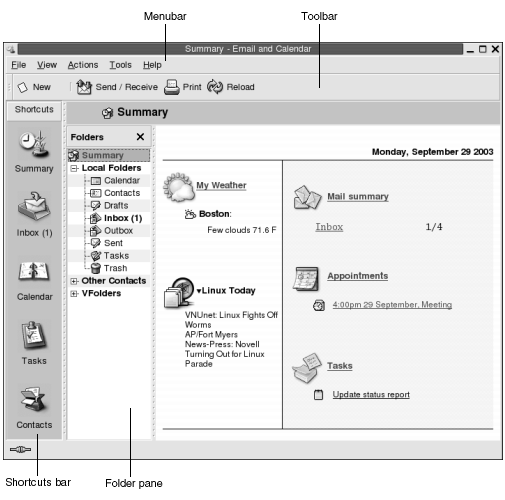
La ventana de Evolution contiene los siguientes elementos:
- Barra de menús
-
Contiene los menús que se utilizan para ejecutar las tareas en
Evolution - Barra de herramientas
-
Contiene los botones que se utilizan para ejecutar las tareas en
Evolution - Barra de atajos
-
Muestra los atajos del usuario. Éstos son iconos que proporcionan un acceso rápido a las carpetas. La barra de atajos se sitúa en el extremo izquierdo de la ventana de
Evolution.Para mostrar la barra de atajos, seleccione Vista -> Barra de atajos de modo que la casilla de verificación de Barra de atajos quede marcada.
Para ocultar la barra de atajos, vuelva a seleccionar Vista -> Barra de atajos; así la casilla de verificación de Barra de atajos dejará de estar marcada.
- Panel de carpetas
-
Muestra una lista de las carpetas del usuario. Este panel se sitúa a la izquierda de la ventana de
Evolution.Para mostrar el panel de carpetas, seleccione Vista -> Barra de carpetas de modo que el elemento Barra de carpetas quede marcado. También, haga clic sobre el nombre de la carpeta actual, en la parte superior de la lista de mensajes.
Para ocultar el panel de carpetas, vuelva a seleccionar Vista -> Barra de carpetas; así el elemento Barra de carpetas dejará de estar marcado. También, haga clic sobre el botón Cerrar situado en la parte superior del panel de carpetas.
Muchos componentes de Evolution también incluyen una barra de búsquedas que permite realizar búsquedas sencillas. Por ejemplo, en el Buzón de entrada puede buscar un mensaje que contenga una determinada cadena de texto.
Acceso a las aplicaciones de Evolution
Para abrir una aplicación en Evolution:
-
Haga clic en el atajo apropiado de la barra de atajos. Por ejemplo, haga clic en el atajo del Buzón de entrada para ver los mensajes de correo.
Para mostrar la barra de atajos, seleccione Vista -> Barra de atajos.
-
Seleccione la carpeta de la aplicación en el panel de carpetas. Por ejemplo, seleccione Agenda en el panel de carpetas para ver la agenda.
Para mostrar el panel de carpetas, seleccione Vista -> Barra de carpetas.
-
Elija Archivo -> Ir a la carpeta. Seleccione la carpeta de la aplicación en el cuadro de diálogo Ir a la carpeta y después haga clic en OK. Otra alternativa es hacer doble clic en la carpeta.
Uso de la barra de atajos
De manera predeterminada, Evolution proporciona atajos para los siguientes componentes de aplicaciones: Agenda, Contactos, Buzón de entrada, Resumen, Tareas.
Puede abrir atajos desde la barra de atajos con uno de estos métodos:
-
Hacer clic en el atajo.
-
Hacer clic con el botón derecho en el atajo y, a continuación, seleccionar Abrir en el menú emergente.
-
Abrir el atajo en una nueva ventana, para ello haga clic con el botón derecho en el atajo y, a continuación, seleccione Abrir en una ventana nueva en el menú emergente.
La barra de atajos se puede personalizar. En las siguientes secciones se describe cómo hacerlo.
Trabajo con grupos de atajos
Se pueden crear grupos de atajos en la barra de atajos. De manera predeterminada, la barra de atajos incluye un grupo representado por el botón Atajos en la parte superior de la barra.
Para abrir un grupo haga clic en el botón que lo representa.
Para crear grupos de atajos
Haga clic con el botón derecho en un espacio vacío de la barra de atajos y después seleccione Añadir grupo en el menú emergente. Se abrirá el diálogo Crear un nuevo grupo de atajos. Escriba el nuevo nombre del nuevo grupo en el cuadro de diálogo y, a continuación, haga clic en OK. Un objeto que representa al grupo se añade a la barra de atajos.
Para renombrar grupos de atajos
Haga clic con el botón de la derecha en el botón que represente al grupo y después seleccione Renombrar este grupo en el menú emergente. Se abrirá el diálogo Renombrar grupo de atajos. Escriba el nuevo nombre del nuevo grupo en el cuadro de diálogo y, a continuación, haga clic en OK. El texto del botón del grupo de atajos se actualiza.
Para quitar grupos de atajos
Haga clic con el botón derecho en el botón que represente al grupo y después seleccione Quitar este grupo en el menú emergente. Se abrirá el diálogo Quitar grupo de atajos. Haga clic en Borrar para quitar el grupo de atajos del panel.
Nota –
El grupo Atajos no se puede borrar.
Para cambiar el tamaño del icono del grupo de atajos
Haga clic con el botón derecho en el botón que represente al grupo y después elija Iconos pequeños o Iconos grandes en el menú emergente.
Trabajo con atajos
En los grupos de atajos, puede añadir, renombrar o quitar atajos. La información de esta sección describe cómo trabajar con los atajos.
Para añadir un atajo
Para añadir un atajo al grupo de atajos:
-
Abra el grupo donde desee añadir el atajo.
-
En el panel de carpetas, seleccione la carpeta para la que desee añadir un atajo y después elija Archivo -> Carpeta -> Añadir a la barra de atajos. La carpeta se añade al grupo de atajos como un atajo.
Si lo desea, en el panel de carpetas, también puede hacer clic con el botón derecho sobre la carpeta que desee añadir al atajo y, a continuación, seleccione Añadir a la barra de atajos del menú emergente.
Para añadir atajos predeterminados
Se pueden añadir atajos predeterminados al grupo de atajos; para ello:
-
Abra el grupo donde desee añadir el atajo predeterminado.
-
Haga clic con el botón derecho en un espacio vacío de la barra de atajos y, a continuación, seleccione Crear atajos predeterminados en el menú emergente. Los atajos predeterminados se añaden al grupo de atajos.
Para renombrar un atajo
Para renombrar un atajo, haga clic con el botón derecho en el atajo y después seleccione Renombrar en el menú emergente. Se abrirá el diálogo Renombrar atajo. Escriba el nuevo nombre del atajo en el cuadro de diálogo y, a continuación, haga clic en OK. El texto del atajo se actualiza.
Para quitar un atajo
Para quitar un atajo del panel, haga clic con el botón derecho en el atajo y después seleccione Quitar en el menú emergente.
Uso de las carpetas
En Evolution, la información se puede guardar en carpetas. Por ejemplo, la ubicación predeterminada para los mensajes recibidos es la carpeta Buzón de entrada.
Se pueden usar los siguientes componentes de la interfaz del usuario para trabajar con las carpetas:
Para abrir una carpeta
Elija Archivo -> Ir a la carpeta. Seleccione la carpeta que desee abrir en el diálogo Ir a la carpeta y, a continuación, haga clic en OK.
También, haga clic en la carpeta en el panel de carpetas.
Para abrir la carpeta actual en una ventana nueva, seleccione Archivo -> Carpeta -> Abrir en una ventana nueva.
Haga clic con el botón derecho en una carpeta en el panel de carpetas y, a continuación, seleccione Abrir en una ventana nueva en el menú emergente.
Para crear una carpeta nueva
Siga estos pasos:
-
Seleccione Archivo -> Carpeta -> Carpeta nueva. También, haga clic con el botón derecho del ratón en el panel de carpetas y, a continuación, elija Carpeta nueva. Se mostrará el diálogo Crear carpeta nueva.
-
Introduzca los detalles de la carpeta que desee crear en el diálogo Crear carpeta nueva. A continuación se describen los elementos del diálogo que aparecen en Crear carpeta nueva:
Elemento
Descripción
Nombre de la carpeta
Escriba el nombre de la carpeta en el cuadro de texto.
Tipo de carpeta
Seleccione el tipo de carpeta en la lista desplegable
Especifique dónde crear la carpeta
Seleccione la ubicación de la nueva carpeta en el árbol.
-
Haga clic en OK.
Para mover una carpeta
Siga estos pasos:
-
Abra la carpeta que desee mover y, a continuación, seleccione Archivo -> Carpeta -> Mover. También, haga clic con el botón derecho en la carpeta que desee mover y, a continuación, seleccione Mover en el menú emergente. Se mostrará el diálogo Mover carpeta.
-
Mediante el árbol del diálogo Mover carpeta seleccione la ubicación adonde desee mover la carpeta.
Para crear una carpeta nueva, haga clic en el botón Nuevo. Se mostrará el diálogo Crear carpeta nueva. Para obtener más información, consulte Para crear una carpeta nueva.
-
Haga clic en OK.
Para copiar una carpeta
Siga estos pasos:
-
Abra la carpeta que desea copiar y, a continuación, seleccione Archivo -> Carpeta -> Copiar. También, haga clic con el botón derecho en la carpeta que desee copiar y, a continuación, seleccione Copiar en el menú emergente. Se mostrará el diálogo Copiar carpeta.
-
Mediante el árbol del diálogo Copiar carpeta seleccione la ubicación donde desee copiar la carpeta.
Para crear una carpeta nueva, haga clic en el botón Nuevo. Se mostrará el diálogo Crear carpeta nueva. Para obtener más información, consulte Para crear una carpeta nueva.
-
Haga clic en OK.
Para renombrar una carpeta
Siga estos pasos:
-
Abra la carpeta que desea renombrar y, a continuación, seleccione Archivo -> Carpeta -> Renombrar. También, haga clic con el botón derecho en la carpeta que desee renombrar y, a continuación, seleccione Renombrar en el menú emergente. Se mostrará el diálogo Renombrar carpeta.
-
Escriba el nuevo nombre de la carpeta en el cuadro de diálogo y, a continuación, haga clic en OK.
Para borrar una carpeta
Abra la carpeta que desee borrar y, a continuación, seleccione Archivo -> Carpeta -> Borrar. También, haga clic con el botón derecho en la carpeta que desee borrar y, a continuación, seleccione Borrar en el menú emergente. Se mostrará un cuadro de diálogo de confirmación. Haga clic en Borrar para suprimir la carpeta.
Realización de acciones en Evolution
Por lo general, una misma acción se puede ejecutar de más de una manera en Evolution Por ejemplo, en el Buzón de entrada un mensaje se puede borrar de varias maneras:
|
Componente de la interfaz gráfica |
Acción |
|---|---|
|
Barra de menús |
Elija Editar -> Borrar. |
|
Barra de herramientas |
Haga clic en el botón Borrar de la barra de herramientas. |
|
Menú emergente |
Haga clic con el botón de la derecha sobre el mensaje y, a continuación, seleccione Borrar en el menú emergente. |
|
Combinaciones de teclas |
Pulse Control + D. |
Esta guía describe las diferentes funciones de la barra de menús.
Clasificación de los elementos
En Evolution los mensajes se pueden ordenar a voluntad. Se pueden ordenar los mensajes, las tareas y los contactos.
Los elementos se pueden ordenar de acuerdo con los campos que relacionan los elementos. Por ejemplo, la tareas se pueden ordenar según su campo Resumen.
El orden puede ser ascendente o descendente. Por ejemplo, se pueden ordenar los mensajes por fecha en orden descendente. De este modo los más recientes se situarán en la parte superior.
En Evolution los elementos se pueden ordenar de cualquiera de estas maneras:
-
Para ordenar los elementos en orden ascendente, haga clic sobre la columna que representa el campo por el que se desean ordenar. Se mostrará una flecha hacia abajo en la cabecera de la columna.
También, haga clic con el botón de la derecha sobre la cabecera de la columna y, a continuación, seleccione Ordenar ascendentemente en el menú emergente.
-
Para ordenar los elementos en orden descendente, haga clic sobre la columna que representa el campo por el que se desean ordenar. Se mostrará una flecha hacia arriba en la cabecera de la columna.
También, haga clic con el botón de la derecha sobre la cabecera de la columna y, a continuación, seleccione Ordenar descendentemente en el menú emergente.
-
Los elementos también se pueden desordenar. Esto es, se puede volver al orden predeterminado de los elementos desde el estado actual. Para que los elementos vuelvan al orden predeterminado, haga clic con el botón derecho sobre la cabecera de la columna y, a continuación, seleccione Desordenar en el menú emergente.
El orden predeterminado de los mensajes de correo electrónico es el de la fecha de recepción en orden ascendente. El orden predeterminado de las tareas es por resumen de modo ascendente. El orden predeterminado de los contactos es por organización de modo ascendente.
Uso de las vistas
Una vista es una disposición determinada de los mensajes en una carpeta. Las vistas permiten visualizar los mensajes de diferentes maneras.
En el menú Vista se encuentran disponibles unas vistas estándar. Para utilizarlas, seleccione Vista -> Vista actual y, a continuación, elija la vista deseada. Por ejemplo, puede ver las vistas de la agenda como:
-
Vista diaria
-
Vista de la semana laboral
-
Vista semanal
-
Vista mensual
Se puede cambiar la vista actual para después guardarla. También se pueden crear vistas personalizadas para los mensajes, las tareas y los contactos. En la tabla siguiente se muestran las características modificables de las vistas de los mensajes, las tareas y los contactos:
|
Característica |
Descripción |
|---|---|
|
Campos |
Se pueden indicar los campos del mensaje que se mostrarán en la vista. Por ejemplo, una vista del Buzón de entrada puede mostrar sólo los campos De, Asunto, Fecha y Marca de seguimiento. |
|
Grupos |
Los elementos de una vista se pueden agrupar en campos particulares. Por ejemplo, una vista del Buzón de entrada puede agrupar los mensajes según el campo Marca de seguimiento. |
|
Orden de clasificación |
Se puede indicar el orden en el que los elementos que se mostrarán en la vista. Por ejemplo, una vista del Buzón de entrada puede ordenar los mensajes según el campo Fecha. |
Para formatear las columnas en la vista actual
Se puede asignar un formato determinado a las columnas en la vista actual de los siguientes modos:
-
Para agregar una columna a una vista, haga clic con el botón derecho sobre cualquier cabecera y, a continuación, seleccione Añadir una columna en el menú emergente. Se mostrará el cuadro de diálogo Añadir una columna.
Para agregar una columna, arrástrela del cuadro de diálogo a la posición deseada.
-
Para mover una columna, arrástrela por la cabecera. Suelte la columna en la posición deseada.
-
Para suprimir una columna, haga clic con el botón derecho sobre cualquier cabecera y, a continuación, seleccione Quitar esta columna en el menú emergente.
-
Para ajustar la anchura de las columnas, sitúe el cursor sobre el borde de la columna que se desee cambiar. El cursor cambia de aspecto. Arrastre el borde de la columna hasta conseguir el tamaño deseado.
También puede ajustar la anchura de las columnas al tamaño del contenido. Para ello, haga clic con el botón derecho sobre la cabecera y, a continuación, elija Ajuste automático en el menú emergente.
Para obtener información acerca de cómo grabar la vista actual, consulte Para guardar la vista actual.
Para personalizar la vista actual
Para personalizar la vista actual, excepto las vistas de la agenda:
-
Haga clic con el botón de la derecha sobre una cabecera de una columna y, a continuación, seleccione Personalizar vista actual en el menú emergente. Se abrirá el cuadro de diálogo Personalizar vista actual.
-
Para indicar los campos que se mostrarán en la vista, haga clic en el botón Campos mostrados. Se mostrará el cuadro de diálogo Mostrar campos.
Para agregar un campo a la vista, haga clic en el cuadro de lista Campos disponibles y, a continuación, haga clic en Añadir. El campo se moverá al cuadro de lista Mostrar estos campos en orden.
Para eliminar un campo de la vista, selecciónelo en el cuadro de lista Mostrar estos campos en orden y, a continuación, haga clic en Quitar. El campo se moverá al cuadro de lista Campos disponibles.
Para cambiar la posición de un campo en una vista, selecciónelo en el cuadro de lista Mostrar estos campos en orden. Haga clic en los botones Subir o Bajar para cambiar la posición. Repita estos pasos hasta situar el campo en la posición deseada.
Haga clic en OK para cerrar el cuadro de diálogo Mostrar campos.
-
Para especificar cómo se agrupan los elementos en la vista, haga clic en el botón Agrupar por. Se mostrará el cuadro de diálogo Grupo.
Seleccione el primer campo a partir del cual se desee ordenar los mensajes en la lista desplegable Agrupar elementos por. Las opciones Ascendente o Descendente permiten indicar el orden en el que se mostrarán los elementos en el grupo. Para mostrar el nombre del campo por el que se agrupan los elementos, seleccione la opción Mostrar campo en la vista.
Para agrupar los elementos por campos adicionales, utilice las listas desplegables Luego por y las opciones asociadas.
Para eliminar todos los valores de configuración del diálogo Grupo, haga clic en el botón Vaciar todo.
Haga clic en OK para guardar la configuración y cerrar el diálogo Grupo.
Nota –No se puede especificar cómo agrupar los elementos en las vistas del Buzón de entrada.
-
Para especificar el orden de los campos mostrados en la vista, haga clic en el botón Ordenar. Se mostrará el cuadro de diálogo Ordenar.
Seleccione el primer campo a partir del cual se desea ordenar los mensajes en la lista desplegable Ordenar elementos por. Las opciones Ascendente o Descendente permiten indicar el orden en el que se mostrarán los elementos en la vista
Para ordenar los elementos por campos adicionales, utilice las listas desplegables Luego por y las opciones asociadas.
Haga clic en OK para cerrar el diálogo Ordenar.
-
Haga clic en OK para cerrar el diálogo Personalizar vista actual.
Para obtener información acerca de cómo grabar la vista actual, consulte Para guardar la vista actual.
Para guardar la vista actual
Siga estos pasos:
-
Seleccione Vista -> Vista actual -> Guardar vista personalizada.
-
Para crear una nueva vista, seleccione la opción Crear nueva vista con nombre. Escriba el nombre de la nueva vista en el cuadro de texto situado bajo la opción Crear nueva vista con nombre.
Para sobrescribir la vista actual, seleccione la opción Reemplazar una vista existente.
-
Haga clic en OK.
Para crear una vista personalizada
Siga estos pasos:
-
Elija Vista -> Vista actual -> Definir vistas. Se abrirá el diálogo Definir vistas para componente.
-
Para crear una nueva vista, haga clic en el botón Nuevo.
-
Escriba el nombre de la vista en el cuadro de texto Nombre de la vista nueva. Seleccione el tipo de vista en el cuadro de lista Tipo de vista. Haga clic en OK. Se mostrará un diálogo que permitirá definir las características de la vista.
-
Para indicar los campos que se mostrarán en la vista, haga clic en el botón Campos mostrados. Se mostrará el cuadro de diálogo Mostrar campos. Si desea obtener información sobre cómo determinar los campos que aparecen en la vista, consulte Para personalizar la vista actual.
-
Para especificar cómo se agrupan los elementos en la vista en la vista, haga clic en el botón Agrupar por. Se mostrará el cuadro de diálogo Grupo. Si desea información sobre cómo determinar la manera de agrupar los elementos en la vista, consulte Para personalizar la vista actual.
-
Para especificar el orden de los campos mostrados en la vista, haga clic en el botón Ordenar. Se mostrará el cuadro de diálogo Ordenar. Si desea información sobre cómo determinar la manera de ordenar los campos en la vista, consulte Para personalizar la vista actual.
-
Haga clic en OK, en el diálogo de definir vistas para crear la vista.
Si desea volver a la vista predeterminada, haga clic en el botón Revertir.
-
Haga clic en OK, para cerrar el diálogo Definir vistas para Correo.
Capítulo 2 Procedimientos iniciales
En este capítulo se describe el uso del Asistente de configuración de Evolution para poder empezar a trabajar con Ximian Evolution; se incluye información acerca de la configuración de una cuenta de correo y la importación de datos desde otras aplicaciones y también se describe cómo configurar la cuenta del Servidor de agendas de Sun Java System y un servidor LDAP.
Uso del Asistente de configuración de Evolution
Cuando se inicia Ximian Evolution por primera vez, el Asistente para la configuración de Evolution inicia el proceso de configuración de Evolution en el cual:
-
Se introduce la información de identificación.
-
Se crea una cuenta de correo electrónico.
-
Se selecciona la zona horaria.
-
Se importan los datos de otras aplicaciones.
El Asistente de configuración de Evolution muestra páginas en las que se introduce la información para la configuración. La primera página muestra un mensaje de bienvenida. Para iniciar el proceso inicial de configuración de Evolution, haga clic en el botón Adelante de la página de bienvenida.
La ventana del Asistente de configuración de Evolution contiene los siguientes botones:
- Adelante
-
Una vez introducida la información necesaria en la página para pasar a la página siguiente del proceso de configuración, haga clic en el botón Adelante.
- Atrás
-
Si se desea volver a la página anterior, haga clic en el botón Atrás.
- Cancelar
-
Haga clic en el botón Cancelar para interrumpir el proceso de configuración de
Evolutiony cerrar elAsistente de configuración de Evolution.
Las siguientes secciones contienen información acerca de la información necesaria para el Asistente de configuración de Evolution. Si no está seguro de la información que debe suministrar, póngase en contacto con su administrador del sistema.
Introducción de la información de identificación
Introduzca la información de identificación en la página Identidad del Asistente de configuración de Evolution. La Tabla 2–1 enumera los valores de configuración que se pueden editar.
Al terminar de rellenar la información de identificación, haga clic en el botón Adelante.
Tabla 2–1 Configuración de la identidad|
Elemento |
Descripción |
|---|---|
|
Nombre completo |
Escriba su nombre completo en el cuadro de texto. |
|
Dirección de correo |
Escriba su dirección de correo electrónico en el cuadro de texto. |
|
Responder a |
Opcional. En este cuadro de texto, introduzca la dirección electrónica a la cual se enviarán las respuestas a los mensajes. Cuando alguien responda a sus mensajes, la respuesta irá a esta dirección. Si no se introduce una dirección, se utilizará la indicada en el cuadro de texto Dirección de correo. |
|
Organización |
Opcional. Escriba el nombre de la organización para la cual trabaja. |
Configuración de un servidor de correo entrante
Introduzca la información sobre el servidor de correo entrante en la primera página de Recepción de correo del Asistente de configuración de Evolution.
Evolution puede recibir correo de diversas formas. Seleccione el tipo de servidor del cual se recibirá el correo en la lista desplegable Tipo de servidor. Seleccione una de las opciones siguientes:
-
IMAP: los servidores Internet Message Access Protocol (IMAP) permiten recibir y almacenar los mensajes. Al iniciar la sesión en un servidor IMAP se puede visualizar la información de cabecera de los mensajes. Se pueden abrir los que se deseen leer y también se puede crear y trabajar con carpetas creadas en el servidor.
Seleccione esta opción si desea acceder al correo electrónico desde varios sistemas.
-
POP: los servidores Post Office Protocol (POP) almacenan los mensajes hasta el inicio de sesión en el sistema. Al iniciar sesión en un servidor POP, se descargan todos los mensajes en el sistema local y se eliminan del servidor. De esta forma se trabaja de forma local con los mensajes. Por lo general, un servidor POP posee una conexión permanente con Internet y los clientes se conectan de forma ocasional.
Seleccione esta opción para descargar todos los mensajes en los directorios locales.
-
Reparto local: el formato mbox almacena los mensajes en el sistema local en un archivo de gran tamaño que se denomina mail spool.
Seleccione esta opción para almacenar el spool de correo en el directorio personal.
-
Directorios de correo en formato MH: los servidores de correo electrónico que utilizan el formato mh almacenan los mensajes en archivos individuales. Seleccione esta opción si desea trabajar posteriormente con una aplicación que use el formato mh.
-
Directorios de correo en formato Maildir: los servidores de correo electrónico que utilizan el formato maildir también almacenan los mensajes en archivos individuales. El formato maildir es similar al mh. Seleccione esta opción si desea trabajar posteriormente con una aplicación que use el formato maildir, por ejemplo
qmail. -
Mbox estándar de Unix: esta opción trabaja con el formato mbox. Selecciónela para almacenar el spool de correo en un directorio diferente del personal.
-
Ninguno: esta opción si no se desea utilizar la cuenta para recibir mensajes de correo electrónico
-
Microsoft Exchange: seleccione esta opción para acceder a la cuenta en un servidor Microsoft Exchange 2000. Esta opción sólo está disponible si se adquiere el conector Ximian para Microsoft Exchange.
Según la opción que se seleccione de la lista desplegable Tipo de servidor se abrirán más opciones en la página Recepción de correo que guardarán relación con la opción seleccionada. La Tabla 2–2 enumera las opciones de configuración del servidor de correo entrante.
Al terminar de rellenar la información del servidor de correo entrante, haga clic en el botón Adelante.
Tabla 2–2 Configuración del servidor de correo entrante
Configuración de las opciones de correo entrante
Introduzca las opciones de correo entrante en la segunda página de Recepción de correo del Asistente de configuración de Evolution. La Tabla 2–3 enumera las opciones configurables de correo entrante.
Al terminar de rellenar las opciones del correo entrante, haga clic en el botón Adelante.
Tabla 2–3 Opciones de correo entrante
Configuración del correo saliente
Introduzca la información de correo saliente en la página Envío de correo del Asistente de configuración de Evolution. Evolution puede enviar correo de diversas formas. Seleccione el tipo de servidor con el cual se enviará el correo en la lista desplegable Tipo de servidor. Seleccione una de las opciones siguientes:
-
SMTP: utiliza el Simple Mail Transfer Protocol (SMTP) para enviar los mensajes al servidor. El servidor se encarga de enviar los mensajes.
-
Sendmail: utiliza el programa sendmail para enviar el correo desde el propio sistema.
-
Microsoft Exchange: utiliza un servidor Microsoft Exchange, que trabaja con distintos protocolos para enviar el correo. Esta opción sólo está disponible si se adquiere el conector Ximian para Microsoft Exchange.
Según la opción que se seleccione de la lista desplegable Tipo de servidor se abrirán más opciones en la página Recepción de correo. Según la opción que seleccione, se abrirán varios elementos en la página. La Tabla 2–4 enumera los valores de configuración posibles para el correo saliente.
Al terminar de rellenar la información del correo saliente, haga clic en el botón Adelante.
Tabla 2–4 Configuración del correo saliente|
Elemento |
Descripción |
|---|---|
|
Sistema |
Introduzca el nombre DNS o la dirección IP del servidor de correo en este campo. Opción sólo disponible para SMTP y Microsoft Exchange. |
|
El servidor requiere autenticación |
Seleccione esta opción si el servidor exige autenticación para iniciar la sesión al enviar el correo. Opción sólo disponible para SMTP. |
|
Tipo de autenticación |
Seleccione el tipo de autenticación utilizado para la cuenta. Opción sólo disponible para SMTP. |
|
Comprobar tipos admitidos |
Haga clic en este botón para comprobar los tipos de autenticación que admite el servidor. Los tipos de autenticación se agregarán a la lista desplegable Tipo de autenticación. Opción sólo disponible para SMTP. |
|
Nombre de usuario |
Introduzca en este campo el nombre de usuario de la cuenta en el servidor de correo. Opción sólo disponible para SMTP. |
|
Recordar esta contraseña |
Seleccione esta opción si desea conectar directamente al servidor de correo en lugar de introducir la contraseña cada vez. Opción sólo disponible para SMTP. |
Configuración de la gestión de la cuenta
Introduzca la información de gestión de cuenta en la página Gestión de la cuenta del Asistente de configuración de Evolution. La Tabla 2–5 enumera las opciones configurables de la gestión de cuenta.
Al terminar de rellenar la información sobre la gestión de cuenta, haga clic en el botón Adelante.
Tabla 2–5 Valores de configuración de la gestión de la cuenta|
Elemento |
Descripción |
|---|---|
|
Nombre |
Escriba el nombre de la cuenta de correo en el cuadro de texto. |
|
Hacer que ésta sea mi cuenta predeterminada |
Seleccione esta opción para que la nueva cuenta sea la predeterminada. |
Selección de la zona horaria
Seleccione el zona horaria en la página Zona horaria del Asistente de configuración de Evolution. La página Zona horaria muestra un mapa del mundo en el que los puntos rojos representan las ciudades más importantes y otras ubicaciones.
Seleccione la zona horaria con el ratón:
- Ratón
-
Sitúe el cursor en un punto rojo del mapa para mostrar el nombre de la ubicación. El nombre se mostrará bajo el mapa.
- Botón izquierdo
-
Haga clic en un área del mapa para aumentarla y seleccionar esta zona horaria.
- Botón derecho
-
Haga clic con el botón derecho del ratón para reducir el mapa.
También puede seleccionar la zona horaria en la lista desplegable Selección.
Una vez seleccionada la zona horaria, haga clic en el botón Adelante.
Importación de datos
Evolution busca correo y datos de contactos para importar. Si desea información sobre los datos que Evolution puede importar, consulte la sección siguiente.
Si Evolution encuentra correo electrónico o datos de contactos en el sistema, el Asistente para la configuración de Evolution muestra la página Importando archivos con una lista de las aplicaciones de las cuales Evolution ha encontrado correo electrónico o datos de contacto.
Si desea importar datos, seleccione los que desee y haga clic en el botón Importar.
Al finalizar de importar, haga clic en el botón Adelante.
Al completar la información sobre la configuración, haga clic en el botón Adelante.
Nota –
Si no desea importar los datos durante la configuración inicial de Evolution, puede utilizar el Asistente de importación de Evolution Para obtener más información, consulte la siguiente sección.
Importación de correos electrónicos y de contactos
Evolution puede importar correo electrónico y datos de contactos con los formatos siguientes:
- Formato mbox
-
Este formato lo utilizan
Evolution,NetscapeVersión 4.7x,Mozilla,Eudora,PineyElm. - Formato .mbx
-
Este formato lo utiliza
Microsoft Outlookr Express 4. - Formato Vcard
-
Este formato de información de contacto lo utilizan
GnomeCard, otras aplicaciones de GNOME, KDE y otras aplicaciones de gestión de contactos. Usualmente, los archivos de este formato presentan las extensiones .vcf o .gcrd.
Si desea importar datos, seleccione Archivo -> Importar, en la ventana de Evolution. El Asistente de importación de Evolution le guía a través del proceso de importación de datos a Evolution.
Si Evolution encuentra correo electrónico o datos de contacto en las aplicaciones instaladas en el sistema, el Asistente de importación de Evolution mostrará la página Importar archivos con una lista de las aplicaciones de las cuales Evolution ha encontrado correo electrónico o datos de contacto.
Si Evolution encuentra datos de correo de una aplicación, se mostrará una casilla de verificación llamada correo bajo el nombre de la aplicación.
Si Evolution encuentra datos de contacto en una aplicación, se mostrará una casilla de verificación llamada libreta de direcciones bajo el nombre de la aplicación.
Para importar los datos, seleccione las casillas de verificación correspondientes a los datos que se deseen importar y, a continuación, haga clic en el botón Importar.
Al finalizar de importar, haga clic en el botón Adelante.
Importación de correo electrónico desde mutt
mutt es un cliente de correo basado en texto que las distribuciones de Linux y UNIX suelen incluir habitualmente. Se puede importar el correo electrónico de forma sencilla desde mutt a Evolution porque mutt utiliza los formatos estándar mbox, maildir y mh.
Como valor predeterminado, mutt almacena el correo electrónico de la siguiente forma:
|
Formato |
Directorio |
|---|---|
|
mbox |
~/mbox |
|
maildir |
~/Maildir |
Para importar correo electrónico desde mutt a Evolution:
-
Seleccione Archivo -> Importar en la ventana de
Evolution. -
Haga clic en el botón Adelante en el
Asistente de importación de Evolutionpara comenzar con el proceso de configuración. -
Seleccione la opción Importar un único archivo de la página Tipo de importador y a continuación haga clic en el botón Adelante.
-
Introduzca el nombre del archivo que desee importar en el campo Nombre de archivo. También puede buscar el archivo con el botón Examinar. Una vez seleccionado el archivo, haga clic en el botón OK y, a continuación, en el de Adelante.
-
Haga clic en el botón Importar. Se mostrará el cuadro de diálogo Seleccionar carpeta.
-
Seleccione la carpeta de
Evolutiondonde desee importar el correo electrónico demutt. También puede hacer clic en el botón Nuevo para crear una nueva carpeta.Una vez seleccionada la carpeta, haga clic en OK. El correo electrónico de
muttse importará a la carpeta especificada.
Importación de correo electrónico desde KMail
KMail es el cliente de correo electrónico de KDE. Se puede importar de forma muy sencilla desde KMail a Evolution porque KMail utiliza el formato estándar mbox. Como valor predeterminado, KMail almacena el correo electrónico en el directorio Mail del directorio personal.
Para importar correo electrónico desde KMail a Evolution:
-
Seleccione Archivo -> Importar en la ventana de
Evolution. -
Haga clic en el botón Adelante en el
Asistente de importación de Evolutionpara comenzar con el proceso de configuración. -
Seleccione la opción Importar un único archivo de la página Tipo de importador y a continuación haga clic en el botón Adelante.
-
Introduzca el nombre del archivo que desee importar en el campo Nombre de archivo. También puede buscar el archivo con el botón Examinar. Una vez seleccionado el archivo, haga clic en el botón OK y, a continuación, en el de Adelante.
-
Haga clic en el botón Importar.
-
Seleccione la carpeta de
Evolutiona la que desee importar el correoKMailen el cuadro de diálogo Seleccionar carpeta. También puede hacer clic en el botón Nuevo para crear una nueva carpeta.Una vez seleccionada la carpeta, haga clic en OK. El correo electrónico de
KMailse importará a la carpeta especificada.
Configuración de la cuenta del Servidor de agendas de Sun Java System
El conector Servidor de agendas de Sun Java System de Evolution permite utilizar Evolution como cliente del Servidor de agendas de Sun Java System.
Si desea configurar una cuenta del Servidor de agendas de Sun Java System siga estos pasos:
-
Seleccione Herramientas -> Configuración.
-
Haga clic en Cuentas de Sun One en el panel izquierdo del cuadro de diálogo Preferencias de Evolution. Aparece una tabla de cuentas del
Servidor de agendas de Sun Java Systemen el panel derecho. -
Haga clic en Añadir. Se mostrará el cuadro de diálogo Añadir nueva cuenta.
-
Escriba la información de la cuenta del
Servidor de agendas de Sun Java Systemen el cuadro de diálogo Agregar nueva cuenta. A continuación se describen los elementos del cuadro de diálogo que aparecen en Añadir nueva cuenta: -
Haga clic en OK para guardar la configuración y cerrar el diálogo Añadir nueva cuenta.
Evolutioncomprueba la información de la cuenta delServidor de agendas de Sun Java Systemy después muestra el cuadro de diálogo Información que indica que se debe reiniciarEvolutionpara que esta configuración surta efectiva. -
Reinicie
Evolution.
Configuración de un servidor LDAP
Lightweight Directory Access Protocol (LDAP) permite a los usuarios acceder a información de contacto a través de una red, de esta manera pueden compartir la información de contacto. Una aplicación habitual de LDAP consiste en un único libro de direcciones para todos los empleados de una empresa, al cual todos pueden acceder.
Para configurar un servidor LDAP:
-
Seleccione Herramientas -> Configuración.
-
Haga clic en Servidores de directorio en el panel izquierdo del cuadro de diálogo Preferencias de Evolution. Se mostrará una tabla con los servidores LDAP en el panel derecho.
-
Haga clic en Añadir. Se abrirá el
Asistente de configuración de LDAPquesirve de guía a lo largo del proceso de configuración del servidor LDAP. Haga clic en el botón Adelante para iniciar el proceso de configuración. -
Introduzca la información general sobre el servidor en la página Información del servidor. A continuación se describen los elementos que aparecen en la página Información del servidor:
Al terminar de rellenar la información general sobre el servidor, haga clic en el botón Adelante. Se mostrará la página Conectando al servidor.
-
Introduzca la información sobre la conexión al servidor en la página Conectando al servidor. A continuación se describen los elementos que aparecen en la página Conectando al servidor:
Al terminar de rellenar la información sobre la conexión al servidor, haga clic en el botón Adelante.
-
Introduzca los parámetros de búsqueda del directorio en el servidor en la página Buscando el directorio. A continuación se describen los elementos que aparecen en la página Buscando el directorio:
Al terminar de rellenar la información de búsqueda, haga clic en el botón Adelante.
-
Escriba el nombre del servidor en el cuadro de texto Mostrar nombre. Éste es el nombre que se muestra en la interfaz de
Evolution.Al terminar de rellenar el nombre, haga clic en el botón Adelante. Se mostrará la página Terminar.
-
Haga clic en el botón Aplicar para crear el servidor LDAP y cerrar el
Asistente de configuración de LDAP.
Capítulo 3 Uso de Resumen
Este capítulo contiene información acerca del uso de Resumen de Ximian Evolution.
Introducción a Resumen
Resumen ofrece una visión general de las actividades del día. La Figura 3–1 muestra una ventana típica de Resumen.
Figura 3–1 Ventana típica de Resumen
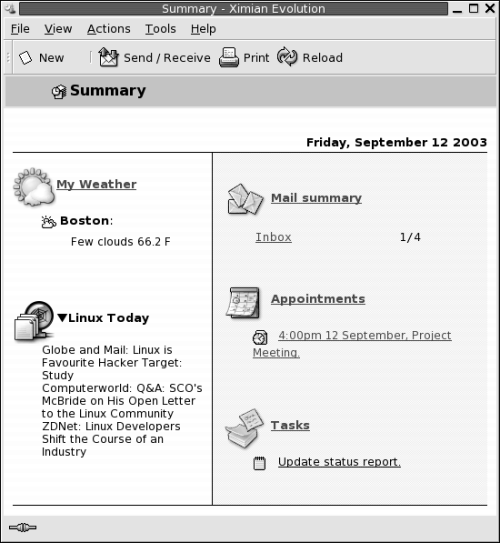
La ventana de Resumen contiene la siguiente información.
- Mi meteorología
-
Muestra información meteorológica descargada de Internet. Para visitar la página web que suministra la información meteorológica, haga clic en el enlace Mi meteorología. Se puede personalizar el Resumen para mostrar la información meteorológica de diferentes ubicaciones.
- Proveedores de noticias
-
Muestra titulares de noticias suministrados por páginas web especializadas. Para leer el artículo completo, haga clic sobre el titular correspondiente. Para visitar la página web que suministra los titulares, haga clic en el enlace que encabeza el texto.
- Resumen de correo
-
Muestra el número de mensajes nuevos en las carpetas, así como el total. Para abrir el correo electrónico, haga clic en el enlace Resumen de correo. Si Resumen de correo muestra otras carpetas, haga clic sobre ellas para abrirlas.
- Citas
-
Muestra las citas y reuniones. Para abrir la agenda de citas, haga clic en el enlace Citas.
- Tareas
-
Muestra las tareas no completadas. Las tareas que no se han completado en el tiempo especificado se muestran en un color diferente al de las tareas en curso. Para mostrar las tareas, haga clic en el enlace Tareas.
Para volver a cargar una muestra del resumen, haga clic en el botón Recargar.
Se pueden realizar acciones habituales desde Resumen, como actualizar citas y tareas.
Se puede personalizar la información mostrada en el Resumen. Por ejemplo, se pueden indicar las carpetas que se mostrarán en el resumen de correo electrónico; también se puede especificar el número de días que desee que se muestren las tareas y las citas. Si desea más información sobre la personalización del resumen, consulte Configuración del resumen.
Nota –
Como valor predeterminado, Resumen sólo muestra las citas, reuniones y tareas situadas en las carpetas locales. Puede personalizar Ximian Evolution para que muestre citas, reuniones y tareas de la cuenta del Servidor de agendas de Sun Java System. Si desea más información sobre cómo personalizar Evolution para que muestre información sobre la cuenta del Servidor de agendas de Sun Java System, consulte Cuentas del servidor de agendas de Sun Java System.
Para imprimir el Resumen
Para imprimir el Resumen, haga clic en el botón Imprimir. Se abrirá un diálogo Imprimir resumen. Seleccione las opciones deseadas en el diálogo Imprimir resumen y, a continuación, haga clic en el botón Imprimir.
Si se desea una vista previa del aspecto del mensaje al imprimirse, haga clic en el botón Imprimir vista previa del diálogo Imprimir resumen.
Uso de Resumen para actualizar citas y tareas
Para actualizar una cita en Resumen, haga clic sobre ella. Se abrirá una ventana Cita. Modifique los detalles en la ventana Cita, seleccione Archivo -> Guardar. Para obtener más información acerca del trabajo con citas, consulte el Capítulo 5.
Para actualizar una tarea en Resumen, haga clic sobre ella. Se abrirá una ventana Tarea. Modifique los detalles en la ventana Tarea, seleccione Archivo -> Guardar. Para obtener más información acerca del trabajo con tareas, consulte el Capítulo 6.
Capítulo 4 Uso del Buzón de entrada
Este capítulo contiene las instrucciones de uso del Buzón de entrada.
Introducción al Buzón de entrada
El Buzón de entrada es la ubicación predeterminada de los mensajes de correo electrónico, se utiliza para crear, enviar, recibir y gestionar los mensajes de correo electrónico. La Figura 4–1 muestra una ventana típica del Buzón de entrada.
Figura 4–1 Ventana típica de un Buzón de entrada
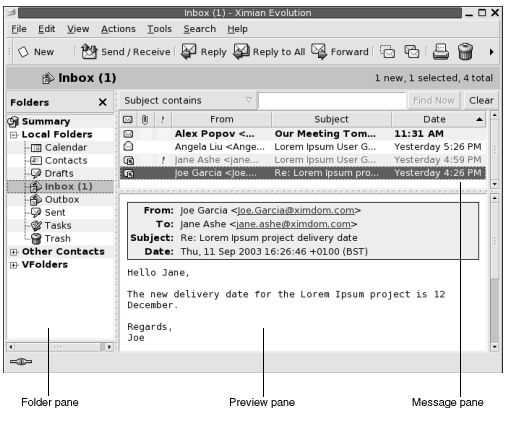
La ventana del Buzón de entrada contiene un panel de carpetas donde se muestran las carpetas en las que se almacenan los mensajes. Para mostrar u ocultar el panel de carpetas, seleccione Vista -> Barra de carpetas.
La ventana del Buzón de entrada también contiene un panel de mensajes y otro previsualización. En la parte superior de la ventana, el panel muestra una lista de los mensajes. En la parte inferior, el panel de previsualización muestra una vista previa del mensaje seleccionado. Para mostrar u ocultar el panel de previsualización, seleccione Vista -> Panel de previsualización.
La Figura 4–2 muestra un panel de mensajes típico.
Figura 4–2 Panel de mensajes típico
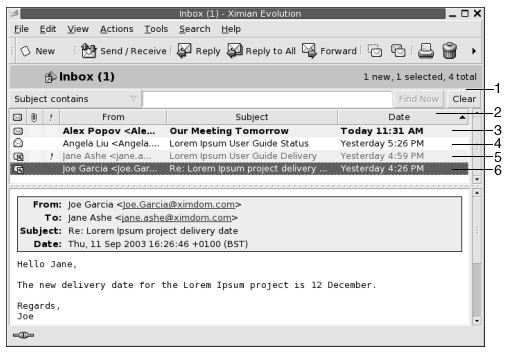
En la siguiente tabla se enumeran los componentes de la interfaz del panel de mensajes de la Figura 4–2:
La información de cabecera se muestra en diferentes formatos en la lista, según el estado del mensaje. La Figura 4–2 ilustra estos formatos en la lista de mensajes. La siguiente tabla contiene una lista y la descripción de los formatos con los que se muestra la información de cabecera:
|
Número |
Formato |
Descripción |
|---|---|---|
|
3 |
Negrita |
Este mensaje aún no se ha leído. |
|
4 |
Sin formato |
Este mensaje ya se ha leído. |
|
5 |
Color rojo |
El mensaje se marcó como importante. |
|
6 |
Resaltada |
El mensaje está actualmente seleccionado. |
La ventana del Buzón de entrada permite la realización de todas las tareas habituales con el correo electrónico, como leer, redactar y enviar mensajes. Ximian Evolution permite organizar los mensajes en carpetas y ordenarlos por diferentes campos. Los mensajes se pueden marcar y etiquetar para facilitar su gestión.
Las siguientes características de Evolution también ayudan a gestionar los mensajes:
- Vistas
-
Las vistas permiten visualizar los mensajes de diferentes maneras. Una vista consiste en una disposición especial del mensaje. Una vista especifica el número de columnas mostrado en una lista de mensajes y el campo por el que se ordenan. Las vistas utilizadas pueden ser estándar o personalizadas.
- Carpetas virtuales
-
Una carpeta virtual representa los mensajes que pueden residir en más de una carpeta. Las carpetas virtuales permiten visualizar los mensajes situados en diversas carpetas como si estuvieran en una única.
- Filtros
-
Un filtro consiste en una herramienta que comprueba los mensajes según unas condiciones específicas y, a continuación, ejecuta acciones sobre los que las satisfacen. Por ejemplo, un filtro puede mover un correo electrónico remitido desde una dirección específica a una determinada carpeta.
- Búsquedas
-
La ventana del Buzón de entrada contiene una barra de búsquedas que permite realizar búsquedas simples en la lista de mensajes. También se pueden realizar búsquedas avanzadas.
Evolutionpermite guardar estas búsquedas que se agregan al menú Buscar; donde después se pueden seleccionar desde el mismo menú.Evolutiontambién contiene un editor de búsquedas que permite agregar, editar y suprimir las búsquedas.
Recepción de mensajes
Para recibir los mensajes, seleccione Acciones -> Enviar/Recibir. Usualmente, los mensajes nuevos se muestran en el Buzón de entrada. Si hay nuevos mensajes, el título del Buzón de entrada se mostrará en negrita. El número de mensajes nuevos se muestra junto al título Buzón de entrada.
Visualización de los mensajes
Los mensajes se pueden guardar e imprimir. También se puede modificar la forma en la que se muestran.
Para abrir un mensaje
Para abrir un mensaje, haga doble clic sobre él en la lista.
También, seleccione el mensaje que se desea abrir en la lista y, a continuación, seleccione Archivo -> Abrir mensaje.
Para guardar un mensaje
Para guardar un mensaje como un archivo, abra el mensaje y, a continuación, seleccione Archivo -> Guardar como. Escriba un nombre para el archivo en el diálogo Guardar mensaje como y haga clic en OK.
Para imprimir un mensaje
Para imprimir un mensaje, ábralo y, a continuación, seleccione Archivo -> Imprimir. Seleccione las opciones deseadas en el diálogo Imprimir mensaje y, a continuación, haga clic en Imprimir.
Para obtener una vista previa del mensaje antes de imprimirlo, seleccione Archivo -> Previsualizar la impresión.
Para visualizar los documentos adjuntos de un mensaje
Los documentos adjuntos son archivos incluidos en el mensaje. Si se desea enviar un archivo, se debe anexar al mensaje. Si un mensaje contiene documentos adjuntos, se mostrará un botón para cada uno de ellos en la parte inferior del mensaje. Si el sistema reconoce el tipo de archivo adjunto, se mostrará el icono correspondiente en cada botón.
Se pueden realizar las siguientes acciones con los documentos adjuntos:
|
Acción |
Instrucciones |
|---|---|
|
Visualizar los documentos adjuntos del mensaje. |
Haga clic en la flecha hacia la derecha situada a la izquierda del botón. También, haga clic en la flecha hacia abajo situada a la derecha del botón y, a continuación, elija Vista incluido en el menú emergente. Si los documentos adjuntos ya se muestran en el mensaje, haga clic en la flecha hacia abajo situada a la izquierda del botón para ocultarlos. También, haga clic en la flecha hacia abajo situada a la derecha del botón y, a continuación, elija Ocultar en el menú emergente. |
|
Guardar los documentos adjuntos |
Haga clic en la flecha hacia abajo situada a la derecha del botón y, a continuación, elija Guardar documento adjunto en el menú emergente. Se mostrará el diálogo Guardar documento adjunto. El diálogo Guardar documento adjunto permite guardar el archivo. |
|
Abrir los documentos adjuntos en una aplicación |
Si el sistema reconoce el tipo de archivo de los datos adjuntos, se pueden abrir en una aplicación. Para abrir los datos adjuntos, haga clic en la flecha hacia abajo situada a la derecha del botón y, a continuación, elija Abrir en en el menú emergente. |
Para visualizar imágenes en los mensajes
Pueden recibirse mensajes que contengan imágenes en el cuerpo del mensaje o enlaces a imágenes en Internet. Las imágenes vinculadas puede que se descarguen de forma lenta y, en algunos casos, pueden suministrar a los remitentes información de spam, correo no deseado. Como valor predeterminado, Evolution no muestra las imágenes vinculadas en los mensajes.
Para mostrar la imagen vinculada en un mensaje, ábralo y, a continuación, seleccione Vista -> Mostrar mensaje -> Cargar imágenes.
Para cambiar el tamaño del texto de los mensajes
Se puede cambiar el tamaño del texto de los mensajes tanto en la ventana del mensaje como en el panel de previsualización.
Para reducir el tamaño, seleccione Vista -> Tamaño del texto -> Menor. Para aumentarlo, seleccione Vista -> Tamaño del texto -> Mayor.
Para volver al tamaño predeterminado, seleccione Vista -> Tamaño del texto -> Tamaño original.
Para cambiar la visualización de los mensajes
Se puede cambiar la forma en la que se muestran los mensajes tanto en la ventana del mensaje como en el panel de previsualización.
Para mostrar la información completa de la cabecera de los mensajes, seleccione Vista -> Mostrar mensaje -> Mostrar cabeceras completas. La información de la cabecera contiene los detalles técnicos del mensaje, como el servidor que lo entregó, el formato del mensaje, etc...
Para mostrar toda la información de la cabecera del mensaje, seleccione Vista -> Mostrar mensaje -> Mostrar la fuente del mensaje. La información de la cabecera del mensaje detalla el código fuente del mensaje.
Para volver a la visualización normal, seleccione Vista -> Mostrar mensaje-> Vista normal.
Para añadir un remitente a sus contactos
Puede añadir el remitente de un mensaje a la lista de contactos. Si desea añadir un remitente a los contactos, siga estos pasos:
-
Abra la carpeta que contenga el mensaje cuyo remitente desee añadir a la lista de contactos. Seleccione el mensaje de la lista.
Si lo desea, también puede abrir el mensaje cuyo remitente desee añadir a la lista de contactos.
-
Seleccione Acciones-> Añadir remitente a la libreta de direcciones. Se abre la ventana Remitente que muestra los detalles del contacto.
-
Haga clic en el botón Añadir a contactos. Se abre el cuadro de diálogo Añadir contacto rápido.
-
Si desea añadir el contacto a su lista, haga clic en OK.
Si lo desea, también puede añadir más información al contacto haciendo clic en el botón Editar todo. Se abre la ventana Editor de contactos. Si desea más información sobre cómo completar los detalles de la ventana, consulte Para añadir un contacto.
Envío de mensajes
Se pueden enviar mensajes nuevos, responder a ellos o reenviarlos. Las direcciones a las cuales se desea enviar los mensajes se pueden introducir en los siguientes campos:
- A
-
Introduzca en este campo las direcciones a las cuales desea enviar el mensaje.
- Cc
-
El campo cc del mensaje indica que se debe copiar este mismo mensaje para otra dirección. Introduzca en este campo las direcciones a las cuales desea copiar el mensaje. Para mostrar el campo Cc, seleccione Vista -> Campo Cc en la ventana del mensaje.
- Bcc
-
Introduzca en este campo las direcciones a las cuales desea enviar una copia oculta del mensaje. Al copiar de forma oculta un mensaje, las direcciones a las cuales se envían de forma oculta no se muestran en el mensaje. Para mostrar el campo Bcc, seleccione Vista -> Campo Bcc en la ventana del mensaje.
También puede usar los botones A, Cc y Bcc para seleccionar los contactos a los que enviar los mensajes. Si desea información sobre cómo añadir contactos de la lista al campo A, consulte Para seleccionar contactos a los que enviar un mensaje.
Para enviar un mensaje nuevo
Para redactar y enviar un mensaje nuevo:
-
Seleccione Archivo -> Nuevo -> Mensaje de correo. También, seleccione Acciones -> Redactar un mensaje nuevo. Se abrirá una ventana Mensaje nuevo.
-
La ventana Mensaje nuevo permite crear un mensaje nuevo. A continuación se describen los elementos que aparecen en la página Mensaje nuevo:
Elemento
Descripción
De
Si se dispone de más de una cuenta de correo electrónico, este campo dispondrá de una lista desplegable en la cual se puede seleccionar la cuenta que se colocará en el campo De del mensaje.
Firma
Si se desea agregar una firma al mensaje, esta lista desplegable permite seleccionarla. Se puede seleccionar una firma que se genera automáticamente a partir de los detalles de la cuenta de correo electrónico. También se pueden crear firmas personalizadas. Si desea más información sobre las firmas, consulte Configuración de las preferencias del editor.
A
Introduzca en este campo la dirección donde desee enviar el mensaje. Si se desea enviar el mensaje a más de una dirección, sepárelas con una coma.
Si desea información sobre cómo añadir contactos de la lista al campo A, consulte Para seleccionar contactos a los que enviar un mensaje.
Asunto
Escriba en este campo un breve resumen del asunto del mensaje.
Contenido
Introduzca el texto del mensaje en el área de la ventana situada debajo del campo Asunto y la barra de formato.
Los mensajes que se envían pueden formatearse. Para obtener más información, consulte Redacción de mensajes.
-
Puede adjuntar un archivo a un mensaje para ello:
-
En la ventana Mensaje nuevo, seleccione Insertar -> Documento adjunto. Se abrirá el diálogo Adjuntar archivo(s).
-
Use este diálogo para seleccionar el archivo que se adjuntará al mensaje. Una vez seleccionado el archivo, haga clic en OK. El archivo adjunto se mostrará como un icono en el panel de documentos adjuntos de la ventana Mensaje nuevo.
-
-
Para enviar el mensaje, seleccione Archivo -> Enviar.
Para responder a un mensaje
Para responder un mensaje:
-
Abra la carpeta que contenga el mensaje que se desee responder. En la lista de mensajes, seleccione el mensaje que desee responder.
También, abra el mensaje que se desee responder.
-
Para responder al remitente del mensaje, seleccione Acciones -> Responder al remitente.
Para responder al remitente del mensaje y a todos los que recibieron una copia, seleccione Acciones -> Responder a todos.
Puede responder a un mensaje de la lista de correo, de modo que la respuesta sólo se envíe a esta lista, pero no al remitente o a las personas copiadas en el mensaje. Para ello, seleccione Acciones -> Resp. a la lista.
Se abrirá una ventana de mensaje nuevo. Según la configuración de las preferencias, el nuevo mensaje puede contener el original.
-
Introduzca el texto del mensaje en el área de la ventana situada debajo del campo Asunto y la barra de formato.
-
Para enviar el mensaje, seleccione Archivo -> Enviar.
Para reenviar un mensaje
Se puede reenviar un mensaje a otras direcciones. Puede hacerlo de varias maneras. La siguiente tabla contiene las diferentes maneras de reenviar un mensaje:
|
Reenviar como |
Descripción |
|---|---|
|
Documento adjunto |
Adjunta el mensaje reenviado como un nuevo archivo. |
|
Incluido en línea |
Inserta el mensaje reenviado en el cuerpo del nuevo mensaje. Este estilo es útil si se desea citar el mensaje reenviado. |
|
Citado |
Inserta el mensaje reenviado en el cuerpo del nuevo e inserta caracteres, como mayor que (>), antes de cada línea del mensaje reenviado. Este estilo es útil si se desea citar el mensaje reenviado y marcar visualmente las líneas reenviadas. |
|
Reenviar |
Reenvía el mensaje guardando la información de cabecera. Por ejemplo, supongamos que se recibe un mensaje de Alejandro Gómez y se desea redirigirlo a Juan García. Cuando Juan García abra el mensaje, Alejandro Gómez aparecerá como el remitente del mensaje. Este estilo es útil en el caso de recibir un mensaje del cual no se es el destinatario. Por ejemplo, si se recibe en el departamento de Atención al cliente pero es un mensaje para el departamento de Compras. |
Para reenviar un mensaje:
-
Abra la carpeta que contenga el mensaje que se desee reenviar. En la lista de mensajes, seleccione el mensaje que desee reenviar.
También, abra el mensaje que se desee reenviar.
-
Seleccione Acciones -> Reenviar mensaje. Se abrirá una ventana de mensaje nuevo.
También, seleccione Acciones -> Reenviar para reenviarlo con otro estilo. La siguiente tabla indica las formas de reenviar un mensaje con otros estilos:
Para reenviar un mensaje como...
Seleccione...
Un documento adjunto
Acciones -> Reenviar -> Documento adjunto
Incluido en línea
Acciones -> Reenviar -> Incluido en línea
Citado
Acciones -> Reenviar -> Citado
Reenviar
Acciones -> Reenviar -> Redirigir
-
En el campo A, escriba la dirección electrónica a la cual se desee reenviar el mensaje. Si se desea reenviar el mensaje a más de una dirección, sepárelas con una coma.
Si desea obtener más información sobre cómo añadir contactos al campo A, consulte Para seleccionar contactos a los que enviar un mensaje.
-
Si desea agregar más texto al mensaje, escríbalo en el área situada debajo del campo Asunto y la barra de herramientas de formato.
-
Para enviar el mensaje, seleccione Archivo -> Enviar.
Puede determinar un estilo predeterminado de reenvío. Si desea más información, consulte Configuración de las preferencias del editor.
Para volver a enviar un mensaje
Si desea volver a enviar un mensaje, siga estos pasos:
-
Abra la carpeta que contenga el mensaje que desee volver a enviar. En la lista de mensajes, seleccione el mensaje que desee volver a enviar.
Si lo desea, también puede abrir el mensaje que desee volver a enviar.
-
Si desea volver a enviar el mensaje, seleccione Acciones -> Reenviar. Se abrirá una ventana de mensaje nuevo.
-
Para enviar el mensaje, seleccione Archivo -> Enviar.
Para remitir un mensaje a una carpeta
Puede remitir un mensaje a una carpeta para que Evolution lo envíe posteriormente a los usuarios que se hayan suscrito a aquélla y del cual guardará una copia en la carpeta.
Si desea crear y remitir un mensaje a una carpeta para su posterior envío, siga estos pasos:
-
Seleccione Archivo -> Nuevo -> Publicar mensaje. También, seleccione Acciones -> Publicar mensaje nuevo. Se abrirá una ventana Nuevo mensaje.
-
Esta ventana permite crear un mensaje nuevo. Si desea información sobre los elementos de la ventana, consulte Para enviar un mensaje nuevo.
-
Si desea seleccionar una carpeta a la cual remitir el mensaje, haga clic en el selector de carpetas del campo Publicar a:. Se abre el cuadro de diálogo Publicar destino. Seleccione la carpeta donde almacenar los borradores del cuadro de diálogo Publicar destino y después haga clic en OK.
-
Si desea remitir el mensaje a la carpeta seleccionada, seleccione Archivo -> Enviar.
Para seleccionar contactos a los que enviar un mensaje
Puede añadir contactos de sus carpetas a los campos A, Cc y Bcc.
Si desea añadir contactos a un mensaje, siga estos pasos:
-
Si desea añadir contactos, haga clic en los botones A, Cc o Bcc del mensaje. Se abre el cuadro de diálogo Seleccionar contactos de la libreta de direcciones.
-
Use el cuadro de diálogo Seleccionar contactos de la libreta de direcciones para añadir contactos al mensaje. La tabla siguiente describe los elementos del cuadro de diálogo Seleccionar contactos de la libreta de direcciones:
Elemento
Descripción
Carpeta
Haga clic en el selector de carpetas para elegir una desde la que desee seleccionar contactos.
Si desea más información sobre cómo establecer una carpeta predeterminada de contactos, consulte Configuración de las preferencias de las carpetas.
Categoría
Seleccione una categoría de la lista desplegable a la que pertenezca el contacto. La lista de contactos de la parte inferior del cuadro de diálogo muestra todos los contactos de esa categoría.
Si desea ver los contactos de todas las categorías, seleccione Todas las categorías.
Cuadro de texto del nombre
Escriba el nombre de un contacto que buscar y,a continuación, haga clic en el botón Buscar si desea encontrar el contacto en la lista.
Lista de contactos
Muestra la lista de contactos de la carpeta actual cuyo contenido depende de los factores siguientes:
-
La carpeta que seleccione.
-
La categoría que seleccione.
-
Si la búsqueda es de nombres.
-
Si se añaden contactos a los campos A, Cc y Bcc.
A
Si desea añadir un contacto al campo A del mensaje, seleccione el contacto en la lista y, a continuación, haga clic en el botón A.
Cc
Si desea añadir un contacto al campo Cc del mensaje, seleccione el contacto en la lista y, a continuación, haga clic en el botón Cc.
Bcc
Si desea añadir un contacto al campo Bcc del mensaje, seleccione el contacto en la lista y, a continuación, haga clic en el botón Bcc.
-
-
Haga clic en OK para añadir los contactos a los campos A, Cc y Bcc del mensaje y cerrar el cuadro de diálogo.
Para borrar las contraseñas
Si configura la forma en que las cuentas de correo deben recibir los mensajes, puede seleccionar la opción Recordar esta contraseña si desea conectar directamente con el servidor de correo en lugar de introducir la contraseña cada vez. Evolution guarda la contraseña y la introduce automáticamente en el servidor de correo.
Puede borrar las contraseñas de Evolution. Si desea borrar las contraseñas, seleccione Acciones -> Olvidar contraseñas.
Redacción de mensajes
Puede cortar, copiar y pegar el contenido de los mensajes que redacte, así como buscar texto y reemplazarlo o revisar la ortografía. También puede guardar borradores de los mensajes.
Puede usar los siguientes formatos:
-
Formato HTML
Se puede aplicar formato HTML al texto:
- Formato del tipo de letra
-
Negrita, cursiva, subrayada, tamaño, color y otros formatos.
- Formato del párrafo
-
Los estilos de párrafo, incluidos títulos, listas y listas numeradas. También se puede indicar el alineamiento y la sangría.
- Formato de la página
-
Permite seleccionar una plantilla para el mensaje, configurar un documento, especificar una imagen de fondo y otros formatos de página.
También puede insertar emoticonos en los mensajes. Un emoticón es un icono que representa la expresión de una cara.
-
Formato de texto plano
No se puede aplicar ningún tipo de formato a los mensajes de texto plano.
Edición del contenido de un mensaje
Puede editar el contenido de un mensaje cuando trabaje en la ventana de redacción del mensaje. Puede hacerlo del modo siguiente:
-
Para seleccionar todo el texto de un mensaje, seleccione Editar -> Seleccionar todo.
-
Si desea borrar texto de un mensaje y situarlo en el portapapeles, seleccione el texto en el mensaje y después vaya a Editar -> Cortar.
-
Si desea copiar texto de un mensaje en el portapapeles, seleccione el texto del mensaje y después elija Editar -> Copiar.
-
Si desea pegar texto del portapapeles en el mensaje, sitúe el cursor en el mensaje donde desee insertar el texto. Seleccione Editar -> Pegar.
-
Si desea pegar texto del portapapeles en el mensaje como si fuera una cita, sitúe el cursor en el mensaje donde desee insertar el texto. Seleccione Editar -> Pegar cita. El texto se introduce en el mensaje, con signos mayor que (>) antes de cada línea de texto insertado.
Uso de la función de deshacer
Si desea deshacer la última acción, elija Editar -> Deshacer.
Si posteriormente decide que no desea deshacer la acción, seleccione Editar -> Rehacer.
Búsqueda y sustitución de texto en el mensaje
Cuando redacte un mensaje puede buscar texto en él. También puede sustituir el texto que busca.
Para buscar texto en un mensaje
Si desea buscar texto en un mensaje, siga estos pasos:
-
Seleccione Editar -> Buscar. Escriba el texto que desee buscar en el cuadro de texto del cuadro de diálogo Buscar.
Si lo desea, para buscar texto también puede utilizar una expresión regular que es un modo de especificar un patrón de texto para buscar. Por ejemplo, la expresión regular t*a busca tema, tarea, tabla, etc.
Si desea utilizar una expresión regular para buscar texto, elija Editar -> Buscar una expresión regular. Escriba la expresión regular en el cuadro de texto del cuadro de diálogo Buscar una expresión regular.
-
Seleccione la opción Hacia atrás para comenzar la búsqueda desde el final del mensaje o desde la situación del cursor y continúe hasta el inicio.
-
Seleccione la opción Sensible a capitalización para buscar sólo palabras que concuerden con las mayúsculas o minúsculas del texto que escriba en el cuadro de diálogo.
-
Haga clic en el botón Buscar. Si el texto se encuentra en el mensaje, la primera coincidencia queda destacada.
-
Para buscar la siguiente palabra, seleccione Editar -> Buscar de nuevo.
Para reemplazar texto de un mensaje
Si desea buscar texto y sustituirlo con uno alternativo, siga estos pasos:
-
Seleccione Editar -> Reemplazar.
-
Escriba el texto que buscar en el cuadro de texto Reemplazar.
-
Escriba en el cuadro de texto Por las palabras que usar para sustituir a las que busca.
-
Seleccione la opción Buscar hacia atrás para comenzar la búsqueda desde el final del mensaje o desde la situación del cursor y continúe hasta el inicio.
-
Seleccione la opción Sensible a capitalización para buscar sólo las palabras que concuerden con las mayúsculas o minúsculas del texto que escriba en el cuadro de diálogo.
-
Haga clic en el botón Buscar y reemplazar. Si el texto se encuentra en el mensaje aparece el cuadro de diálogo Reemplazar con confirmación. Use los botones del cuadro de diálogo Reemplazar con confirmación para sustituir el texto del mensaje, como se describe en la tabla siguiente.
Botón
Función
Reemplazar todo
Sustituye todas las apariciones del texto de búsqueda con el texto de sustitución.
Siguiente
Salta la aparición actual del texto de búsqueda y busca la siguiente aparición.
Cerrar
Cierra el cuadro de diálogo Reemplazar con confirmación y no sustituye el texto.
Reemplazar
Sustituye las apariciones actuales del texto de búsqueda con el texto de sustitución y busca la siguiente aparición.
Para revisar la ortografía de un mensaje
Si desea revisar la ortografía de un mensaje, elija Editar -> Comprobar la ortografía del documento.
Cuando el revisor ortográfico encuentra una palabra mal escrita, el Corrector ortográfico muestra una lista de sugerencias para sustituirla. Puede efectuar las acciones siguientes desde el cuadro de diálogo Corrector ortográfico:
-
Si desea sustituir la palabra mal escrita con una de las sugerencias del cuadro de diálogo Corrector ortográfico, seleccione la sugerencia y después haga clic en el botón Sustituir.
-
Si desea hacer caso omiso de la palabra mal escrita, haga clic en el botón Ignorar. De este modo, el revisor ortográfico deja de considerar que esta palabra sea incorrecta.
-
Si desea trasladarse hasta la siguiente palabra mal escrita sin hacer cambios en la actual, haga clic en el botón Saltar.
-
Si desea volver a la palabra incorrecta anterior sin hacer cambios en la actual, haga clic en el botón Atrás.
-
Si desea añadir una palabra incorrecta a un diccionario, seleccione el diccionario en la lista desplegable Añadir al diccionario y después haga clic en el botón Añadir la palabra.
Evolution comprueba la ortografía de los mensajes en los idiomas que ha activado en las preferencias de Evolution. Si desea usar otro idioma para comprobar la ortografía del mensaje, seleccione Editar -> Idiomas actuales y después seleccione el idioma que necesite.
Si desea información sobre cómo modificar los idiomas predeterminados del revisor ortográfico, consulte Configuración de las preferencias del editor.
Para guardar el borrador de un mensaje
Si desea guardar un mensaje que no necesite enviar aún, puede guardarlo como un borrador. Si desea guardar un borrador de un mensaje que esté redactando, seleccione Archivo -> Guardar borrador. El mensaje se guarda en la carpeta local Borradores.
Si desea continuar con la redacción de un borrador, abra el mensaje en la carpeta local Borradores y después prosiga
Si desea enviar un borrador, abra el mensaje de la carpeta local Borradores. Complete el mensaje en la ventana de redacción y seleccione Archivo -> Enviar.
Para crear un mensaje en formato HTML
Para crear un mensaje en formato HTML, seleccione Archivo -> Nuevo -> Mensaje de correo. En la ventana Nuevo mensaje, seleccione Formato -> HTML.
Para formatear el tipo de letra de los mensajes en HTML
Para formatear el tipo de letra:
-
Seleccione el texto que desee formatear.
-
Para formatear el texto seleccionado:
Formato
Acción
Texto plano
Seleccione Formato -> Estilo -> Texto plano.
Negrita
Seleccione Formato -> Estilo -> Negrita.
Cursiva
Seleccione Formato -> Estilo -> Cursiva.
Subrayado
Seleccione Formato -> Estilo -> Subrayado.
Tachado
Seleccione Formato -> Estilo -> Tachado.
Tamaño del tipo de letra
Seleccione Formato -> Tamaño del tipo de letra y, a continuación, elija el que desee en el submenú. Debe especificarse el tamaño del texto respecto al del texto normal. La opciones incluyen +2, +1, -1, -2, etc.
Color del tipo de letra
Seleccione Formato -> Texto. Haga clic en la flecha situada en la lista desplegable Color. Seleccione un color en la tabla de colores.
También, para especificar un color personalizado, haga clic en el botón de selección Color personalizado. Utilice la rueda o los cuadros de desplazamiento para elegir el color. Haga clic en OK para agregar el nuevo color a la tabla.
Haga clic en OK para aplicar el formato de color del tipo de letra y cerrar el diálogo.
Puede utilizar también la barra de herramientas de formato para formatear el texto. Para ello, haga clic en el botón que representa el formato que se desee aplicar.
Para formatear la página de los mensajes en HTML
Para formatear un párrafo:
-
Haga clic en el párrafo que se desee formatear.
-
Para formatear el párrafo:
Puede utilizar también la barra de herramientas para formatear un párrafo. Para ello, haga clic en el botón que representa el formato que se desee aplicar.
Para formatear la página de los mensajes en HTML
Para formatear la página:
-
Seleccione Formato -> Página.
-
Seleccione una plantilla para la página de la lista desplegable Plantilla, en el cuadro de diálogo Propiedades: Página.
-
Escriba un nombre para la página en el cuadro de texto Título del documento.
-
Introduzca el nombre del archivo de imagen que desee utilizar para el fondo del mensaje en la casilla de combinación desplegable Imagen de fondo.
También, haga clic en el botón Examinar para mostrar un diálogo Imagen de fondo. Con la ayuda del diálogo, especifique el archivo de imagen que se desee utilizar.
-
Para seleccionar el color de texto, de enlace o de fondo, haga clic en la flecha de la lista en la correspondiente lista desplegable del grupo Colores. Seleccione un color en la tabla de colores.
También, para especificar un color personalizado, haga clic en el botón de selección Color personalizado. Utilice la rueda o los deslizadores para elegir el color. Haga clic en OK para agregar el nuevo color a la tabla. Haga clic en OK para aplicar el color y cerrar el diálogo.
-
Haga clic en OK para aplicar el formato al mensaje y cerrar el diálogo Propiedades: Página.
Para insertar un emoticón en un mensaje
Si desea insertar un emoticón en un mensaje, seleccione Insertar -> Emoticón y después elija el que desee.
Personalización de la ventana de redacción de mensajes
Puede personalizar qué elementos del mensaje se deben mostrar en una ventana de redacción de mensajes. La tabla siguiente describe cómo mostrar los elementos de un mensaje:
|
Para mostrar... |
Seleccione... |
|---|---|
|
Panel de de documentos adjuntos |
Vista -> Mostrar documentos adjuntos |
|
Campo De |
Vista -> Campo De |
|
Campo Responder a |
Vista -> Campo Responder a |
|
Campo Cc |
Vista -> Campo Cc |
|
Campo Bcc |
Vista -> Campo Bcc |
Supresión de mensajes
Al borrar un mensaje:
-
El mensaje se mueve a la carpeta Papelera.
-
Si el Buzón de entrada se ha configurado de manera que muestre los mensajes suprimidos, el mensaje permanece en la lista, con el texto tachado. Para mostrar los mensajes suprimidos, seleccione Vista -> Ocultar mensajes borrados para deseleccionar el elemento del menú.
Si necesita recuperar un mensaje de la Papelera, puede cancelar la supresión del mensaje. Al recuperar un mensaje, éste se restaura en la carpeta de donde se había borrado anteriormente.
Si se compacta una carpeta, se borrarán permanentemente los mensajes suprimidos.
Puede vaciar la Papelera para que se eliminen permanentemente los elementos que contiene, ya que, al vaciar ésta, se compactan las carpetas.
Para borrar un mensaje
Para suprimir un mensaje, márquelo en la lista y, a continuación seleccione Editar -> Borrar.
Para recuperar un mensaje
Para recuperar un mensaje, selecciónelo en la carpeta Papelera y, a continuación seleccione Editar -> Recuperar.
Para vaciar una carpeta
Para suprimir de forma permanente los mensajes de una carpeta, ábrala y, a continuación, seleccione Acciones -> Vaciar.
Para vaciar la Papelera
Para vaciar la Papelera, seleccione Acciones -> Vaciar Papelera.
Envío y recepción de mensajes internacionales
Cada mensaje que envíe y reciba se encuentra en una codificación de caracteres concreta que es un método gracias al cual un mensaje se convierte en caracteres. Por ejemplo, la codificación de caracteres Griego convierte los mensajes en caracteres del idioma griego.
Evolution muestra los mensajes recibidos con la codificación de caracteres con la que se envió el mensaje. No obstante, algunos mensajes no contienen suficiente información en la cabecera del mensaje para identificar la codificación de caracteres con la que se envió el mensaje, por ello Evolution permite cambiar la codificación de caracteres de los mensajes individuales recibidos.
También se puede cambiar la codificación de caracteres cuando se envía un mensaje. Cuando responda a un mensaje, se enviará con la misma codificación que el original. Si cambia la codificación de caracteres en la respuesta, es posible que los caracteres del mensaje original no aparezcan correctamente.
Para cambiar la codificación de caracteres de un mensaje recibido
Si desea cambiar la codificación de caracteres cuando reciba un mensaje, abra éste. Seleccione Vista -> Codificación de caracteres y después elija la codificación de caracteres que necesite.
Si desea información sobre cómo definir una codificación predeterminada de caracteres para los mensajes que reciba, consulte Configuración de las preferencias del correo.
Para cambiar la codificación de caracteres cuando envíe un mensaje
Si desea cambiar la codificación de caracteres al enviar un mensaje, abra un nuevo mensaje o responda a uno que haya recibido. En la ventana de redacción de mensajes, seleccione Editar -> Codificación de caracteres y después elija la codificación de caracteres que necesite.
Si desea información sobre cómo definir una codificación predeterminada de caracteres para los mensajes que envíe, consulte Configuración de las preferencias del editor.
Trabajo en modo desconectado
Si recibe los mensajes desde un servidor IMAP podrá trabajar en el modo desconectado, así reducirá la cantidad de tiempo de conexión con la red.
Cuando cambia al modo desconectado, Evolution crea una copia local de las carpetas que haya seleccionado para usarlas en el modo desconectado lo cual permite leer y responder a los mensajes de las carpetas cuando esté en este modo. Al enviar un mensaje, Evolution lo almacena en la carpeta Buzón de salida hasta que se vuelva al modo conectado.
Estar en modo desconectado no es lo mismo que estar desconectado de la red. Evolution no intenta conectarse cuando se trabaja en modo desconectado. En su lugar, Evolution termina todas las acciones que haya efectuado en modo desconectado cuando vuelva al modo conectado.
Si desea decidir de qué carpetas se deben crear copias cuando se esté en modo desconectado, consulte Configuración de las preferencias de las carpetas.
Para trabajar en modo desconectado seleccione Archivo -> Trabajar desconectado. Si lo desea, también puede hacer clic en el icono de cables conectados, en la parte inferior de la ventana de Evolution. Aparece un aspa que separa los cables del icono.
Para trabajar en modo conectado, seleccione Archivo -> Trabajar conectado. Si lo desea, también puede hacer clic en el icono de cables desconectados. De este modo desaparece el aspa de separación del icono.
Trabajo seguro con los mensajes
Evolution dispone de funciones de seguridad que se puede utilizar para asegurarse de que no se falsifiquen los mensajes y de que sólo los pueda leer el receptor. Evolution utiliza Pretty Good Privacy (PGP) y GNU Privacy Guard (GPG) para implementar las funciones de seguridad.
PGP y GPG utilizan el cifrado de claves públicas. Es decir, PGP y GPG utilizan dos claves:
- Clave pública
-
Proporcione esta clave a aquellas personas de quienes desee recibir mensajes cifrados o a quienes desee enviar mensajes cifrados. Los mensajes se cifran con esta clave.
Puede intercambiar claves públicas con cualquier persona con quien desee intercambiar mensajes cifrados o firmados. La clave pública se utiliza para firmar o cifrar mensajes y los receptores la necesitan para verificar o descifrar los mensajes. Cuando reciba una clave pública de alguien, debe importarla al conjunto de claves públicas que es un archivo que muestra todas las claves públicas que conoce.
- Clave privada
-
Es la clave secreta de cada usuario. No se debe revelar nunca a nadie. Los mensajes cifrados se descifran con esta clave.
Dispone de varias formas de utilizar las funciones de seguridad con los mensajes:
-
Añadir la firma cifrada a un mensaje al enviarlo. El mensaje no se cifra, pero el receptor puede usar la firma para verificar la procedencia del mensaje.
-
Cifrar un mensaje cuando al enviarlo.
-
Comprobar un mensaje firmado al recibirlo.
-
Descifrar un mensaje al recibirlo.
Siempre que cree una clave pública o privada, cree una frase de contraseña de seguridad que deberá usar con las funciones de seguridad de Evolution.
Para firmar un mensaje
Si desea firmar un mensaje al enviarlo, seleccione Seguridad -> Firmar con PGP en la ventana de redacción del mensaje. Cuando envíe el mensaje, se abre el cuadro de diálogo Escribir contraseña. Escriba la frase de contraseña de seguridad en el cuadro de diálogo y haga clic en OK.
Para enviar un mensaje cifrado
Si desea cifrar un mensaje al enviarlo, seleccione Seguridad -> Cifrar con PGP en la ventana de redacción de mensajes, antes de enviar el mensaje. Cuando envíe el mensaje, se abre el cuadro de diálogo Escribir contraseña. Escriba la frase de contraseña de seguridad en el cuadro de diálogo y haga clic en OK.
Para verificar un mensaje firmado
Si desea verificar un mensaje firmado, ábralo y desplácese hasta el final del mensaje. Haga clic en el icono de bloqueo. Si el remitente se encuentra en el conjunto de claves públicas, aparece un mensaje que confirma que el remitente del mensaje es auténtico. Si el remitente no se encuentra en el conjunto de claves públicas, aparece un mensaje que indica que las funciones de seguridad no pueden autenticar al remitente del mensaje.
Para descifrar un mensaje recibido
Si desea leer un mensaje que esté cifrado con la clave pública, debe proporcionar la frase de contraseña de seguridad. Cuando abra el mensaje, se abre el cuadro de diálogo Escribir contraseña. Escriba la frase de contraseña de seguridad en el cuadro de diálogo y haga clic en OK.
Gestión de los mensajes
En la siguiente sección se describe cómo navegar por los mensajes, cómo seleccionarlos y ordenarlos. También se explica cómo marcar y poner una bandera a los mensajes para facilitar el trabajo.
Navegación por los mensajes
Puede navegar por los mensajes de la lista de diversas maneras. La Tabla 4–1 describe cómo navegar por los mensajes de la lista.
Tabla 4–1 Navegación por los mensajes|
Tarea |
Acción |
|---|---|
|
Ir al primer mensaje. |
Pulse Inicio. |
|
Ir al último mensaje. |
Pulse Fin. |
|
Mover una página hacia arriba en la lista. |
Pulse RePág. |
|
Mover una página hacia abajo en la lista. |
Pulse AvPág. |
|
Ir al siguiente mensaje. |
Seleccione Acciones -> Ir a -> Mensaje siguiente. |
|
Ir al siguiente mensaje no leído. |
Seleccione Acciones -> Ir a -> Siguiente mensaje no leído. |
|
Ir al siguiente mensaje marcado como importante. |
Seleccione Acciones -> Ir a -> Siguiente mensaje importante. |
|
Ir al primer mensaje de la siguiente conversación. |
Seleccione Acciones -> Ir a -> Siguiente hilo. |
|
Ir al mensaje anterior. |
Seleccione Acciones -> Ir a -> Mensaje anterior. |
|
Ir al mensaje anterior sin leer. |
Seleccione Acciones -> Ir a -> Mensaje anterior no leído. |
|
Ir al mensaje anterior marcado como importante. |
Seleccione Acciones -> Ir a -> Mensaje importante anterior. |
Selección de mensajes
En una lista los mensajes se pueden seleccionar de diferentes modos. La Tabla 4–2 describe cómo seleccionar los mensajes en una lista.
Tabla 4–2 Selección de mensajes en una lista|
Tarea |
Acción |
|---|---|
|
Seleccionar el mensaje. |
Haga clic en el mensaje. |
|
Seleccionar un grupo de mensajes contiguos |
Pulse y mantenga pulsada la tecla Mayúsculas. Haga clic en el primer mensaje del grupo y, a continuación, en el último. |
|
Seleccionar varios mensajes |
Mantenga pulsada la tecla Control. Haga clic en los mensajes que desee seleccionar. |
|
Seleccionar todos los mensajes de una carpeta. |
Seleccione Editar -> Seleccionar todo. |
|
Invertir la selección de los mensajes |
Seleccione Editar -> Invertir selección. Los mensajes actualmente seleccionados pasan a quedar deseleccionados y viceversa. |
Nota –
No haga clic en el icono de la columna de estado para seleccionar un mensaje.
Visualización de mensajes de conversación
Se pueden mostrar los mensajes de una conversación. Una conversación es un conjunto de mensajes electrónicos formado por un mensaje inicial referido a un asunto y todo el resto de respuestas que este mensaje ha originado. Una conversación se crea al enviar un mensaje y recibir un determinado número de respuestas. Al mostrar los mensajes de una conversación, éstos se pueden visualizar por un asunto en particular en orden cronológico de este modo, se puede seguir una conversación del correo electrónico desde un mensaje hasta el siguiente.
Para mostrar los mensajes de una conversación, seleccione Vista -> Lista de mensajes encadenados.
Marcación de mensajes como leídos o no leídos
Al recibir un mensaje, éste se marca como no leído. En la lista de mensajes, la cabecera se muestra en negrita y el icono del mensaje muestra un sobre cerrado. Después de abrir el mensaje o visualizarlo en el panel de previsualización, éste se marca automáticamente como leído. La cabecera del mensaje pasa a mostrarse con texto normal y el icono, como un sobre abierto.
Los mensajes ya leídos se pueden volver a marcar como no leídos y viceversa.
Para marcar un mensaje como no leído, selecciónelo en la lista. Seleccione Editar -> Marcar como no leído.
Para marcar un mensaje como leído, selecciónelo en la lista. Seleccione Editar -> Marcar como leído.
Para marcar todos los mensajes de una carpeta como leídos seleccione ésta en el panel de carpetas. Seleccione Editar -> Marcar todos como leídos.
Marcación de un mensaje como importante
Se pueden marcar los mensajes recibidos como importantes para resaltarlos en la lista. Al marcar un mensaje como importante, la información de cabecera cambia de color y se muestra un signo de admiración en la columna Importante.
Para marcar un mensaje como importante, selecciónelo en la lista. Seleccione Editar -> Marcar como importante.
Para marcar un mensaje como normal, selecciónelo en la lista. Seleccione Editar -> Marcar como no importante.
Poner una bandera a los mensajes para seguimiento
Se puede añadir una bandera para realizar en seguimiento de un mensaje en el Buzón de entrada. Una bandera puede señalar una acción de seguimiento del mensaje y una fecha y hora límite para la acción. Las banderas permiten recordar los asuntos surgidos a raíz de los mensajes.
Las banderas se muestran en la parte superior de los mensajes. La siguiente figura muestra una bandera de Seguimiento en un mensaje:
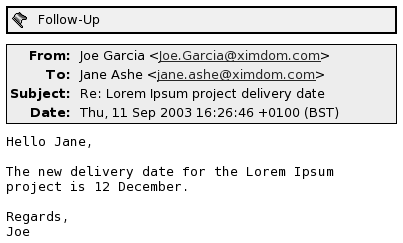
Cuando la acción asociada con la bandera se completa, se puede cambiar el estado a terminado. También se puede eliminar una bandera de un mensaje.
A continuación, se muestran los campos de la lista de mensajes relacionados con las banderas:
-
Estado de la bandera
-
Bandera de seguimiento
-
Vence el
Para obtener más información, consulte Para personalizar la vista actual.
Para marcar un mensaje con una bandera
Para marcar un mensaje con una bandera:
-
Seleccione el mensaje o mensajes que se deseen marcar en la lista.
-
Seleccione Acciones -> Seguimiento.
-
Introduzca los detalles en el diálogo Marcar para seguimiento. A continuación se describen los elementos del diálogo que aparecen en Marcar para seguimiento:
Elemento
Descripción
Marca
Seleccione el tipo de bandera deseado para el mensaje o mensajes en el cuadro de combinación desplegable. Por ejemplo, si desea recordar que debe responder a un mensaje, seleccione la bandera de Responder.
También, se puede escribir el nombre de un tipo de bandera nuevo en el cuadro de texto.
Limpiar
Haga clic en este botón para borrar la bandera del mensaje.
Vence el
Especifique la fecha y hora tope en que la tarea debe completarse mediante las casillas desplegables.
Terminado
Seleccione esta opción para indicar que la acción indicada por la bandera está completada.
-
Haga clic en OK.
Para establecer una marca de bandera como completada
Para establecer una bandera como completada, haga clic con el botón de la derecha sobre el mensaje en la lista. Seleccione Marcar como terminado en el menú emergente. La bandera se eliminará de la parte superior del mensaje.
También, seleccione el mensaje en la lista y, a continuación seleccione Acciones -> Seguimiento. En el diálogo Marcar para seguimiento, seleccione la opción Terminado.
Para borrar una bandera
Para borrar una bandera, haga clic con el botón de la derecha sobre el mensaje en la lista. Seleccione Quitar marca en el menú emergente.
También, marque el mensaje y, a continuación seleccione Acciones -> Seguimiento. En el diálogo Marcar para seguimiento, haga clic en el botón Limpiar.
Etiquetado de mensajes
Se puede agregar una etiqueta de color a los mensajes de la lista. La etiqueta cambia el color del texto de la información de la cabecera del mensaje para marcarlo visualmente. Por ejemplo, para marcar un mensaje como personal, se le puede agregar una etiqueta específica.
Para etiquetar un mensaje, haga doble clic sobre el mensaje en la lista. Seleccione Etiqueta del menú emergente y, a continuación, seleccione la etiqueta necesaria del submenú.
Puede personalizar las etiquetas y el color asociado con ellas. Si desea más información, consulte Configuración de las preferencias del correo.
Ocultación de mensajes
Se pueden ocultar los mensajes en una lista. Para ello, selecciónelos primero y, a continuación, elija Vista -> Ocultar los mensajes seleccionados.
Para ocultar mensajes ya leídos, seleccione Vista -> Ocultar mensajes leídos.
Para mostrar los mensajes ocultos, seleccione Vista -> Mostrar mensajes ocultos. Al mostrar los mensajes ocultos, Evolution no muestra los suprimidos.
Para mostrar los mensajes borrados, seleccione Vista -> Ocultar mensajes borrados. Los mensajes borrados se muestran tachados en la carpeta donde han sido suprimidos.
Uso de la carpetas del Buzón de entrada
Los mensajes se pueden almacenar en varias carpetas. De manera predeterminada, Evolution proporciona las siguientes carpetas para guardar los mensajes.
|
Carpeta |
Descripción |
|---|---|
|
Borradores |
La carpeta predeterminada para los borradores de mensajes. Al redactar un mensaje, seleccione Archivo -> Guardar borrador, el mensaje se guardará en esta carpeta. Al completar y enviar el mensaje, éste se borra de esta carpeta. |
|
Buzón de entrada |
La carpeta predeterminada para los mensajes que se reciben. |
|
Buzón de salida |
Contiene los mensajes por enviar pero que |
|
Correo enviado |
La carpeta predeterminada para los mensajes enviados. |
|
Papelera |
Contiene los mensajes borrados. |
Para organizar los mensajes, se pueden crear carpetas donde mover o copiar los mensajes del Buzón de entrada. Para obtener más información acerca del uso de las carpetas, consulte las siguientes secciones.
Para abrir la carpeta de otro usuario
Se pueden abrir las carpetas de otros usuarios, si se dispone de los permisos adecuados. Para abrir la carpeta de otro usuario:
-
Seleccione Archivo -> Abrir carpeta de otro usuario.
-
Introduzca los detalles de la carpeta que desee abrir en el diálogo Abrir carpeta de otro usuario. A continuación se describen los elementos del diálogo que aparecen en Abrir carpeta de otro usuario:
Elemento
Descripción
Cuenta
Seleccione en la lista desplegable la cuenta de correo electrónico que contiene la carpeta que desee abrir.
Usuario
En este campo, escriba el nombre del usuario propietario de la carpeta que desee abrir. También, seleccione un usuario de la lista de contactos y haga clic en el botón Usuario. El diálogo Seleccionar contactos de libreta de direcciones permite seleccionar un usuario.
Nombre de la carpeta
La casilla de combinación desplegable permite indicar el nombre de la carpeta que se desea abrir.
-
Haga clic en OK.
Para cerrar la carpeta del otro usuario, seleccione Archivo -> Eliminar la carpeta de otro usuario.
Para ver las propiedades de una capeta
Para ver las propiedades de una carpeta del sistema local, ábrala y, a continuación, seleccione Archivo -> Carpeta -> Propiedades para “nombre-carpeta”. Puede ver las propiedades de la carpeta en el cuadro de diálogo Propiedades.
Para suscribirse a una carpeta de un servidor de correo
Para suscribirse a una carpeta de un servidor de correo:
-
Seleccione Herramientas -> Suscribirse a las carpetas.
-
Introduzca los detalles de la carpeta a la que se desee suscribir en el diálogo Suscripciones de carpetas. A continuación se describen los elementos del cuadro de diálogo que aparecen en Suscripciones de carpetas:
Elemento
Descripción
Servidor
Seleccione en la lista desplegable el servidor de correo que contenga la carpeta a la que desee suscribirse.
Árbol de carpetas
Seleccione la carpeta a la cual desee suscribirse en el árbol.
Suscribir
Para suscribirse a la carpeta seleccionada, haga clic en el botón Suscribir.
Desuscribir
Para cancelar la suscripción a la carpeta seleccionada, haga clic en el botón Desuscribir.
Para cambiar el formato de una carpeta
Puede cambiar el formato del correo electrónico de las carpetas locales de correo a uno de los siguientes:
-
maildir
-
mbox
-
mh
Si se produce un problema al cambiar de uno a otro, es posible que no pueda recuperar los datos.
Si desea cambiar el formato de correo electrónico de una carpeta de correo local, siga estos pasos:
-
Haga clic con el botón derecho en la carpeta cuyo formato desee cambiar y después seleccione Propiedades en el menú emergente.
-
Seleccione el formato del correo electrónico que desee en la lista desplegable Nuevo formato de almacenamiento, en el cuadro de diálogo Reconfigurar.
-
Si desea colocar en un índice el contenido de los cuerpos de los mensajes de la carpeta, seleccione la opción Indexar contenido del cuerpo.
Para mover un mensaje a una carpeta
Para mover un mensaje a una carpeta:
-
Marque el mensaje que desee mover y, a continuación, seleccione Acciones -> Mover a la carpeta.
-
Mediante el árbol del diálogo Mover mensaje(s) a seleccione la ubicación donde desee mover el mensaje.
Para crear una carpeta nueva, haga clic en el botón Nuevo. Se mostrará el diálogo Crear carpeta nueva. Para obtener más información, consulte Para crear una carpeta nueva.
-
Haga clic en OK.
Si desea mover un mensaje, también puede cortarlo de una carpeta y pegarlo en otra, como se indica:
-
Seleccione el mensaje que desee mover.
-
Seleccione Editar -> Cortar.
-
Seleccione la carpeta a la que mover el mensaje.
-
Seleccione Editar -> Pegar.
También, abra el panel de carpetas y, a continuación, arrastre el mensaje a la carpeta correspondiente.
Para copiar un mensaje en una carpeta
Para copiar un mensaje en una carpeta:
-
Marque el mensaje que desea copiar y, a continuación, seleccione Acciones -> Copiar en la carpeta.
-
Mediante el árbol del diálogo Copiar mensaje(s) a seleccione la ubicación donde desee copiar el mensaje.
Para crear una carpeta nueva, haga clic en el botón Nuevo. Se mostrará el diálogo Crear carpeta nueva. Para obtener más información, consulte Para crear una carpeta nueva.
-
Haga clic en OK.
Si desea copiar un mensaje, también puede copiarlo y pegarlo en otra, como se indica:
-
Seleccione el mensaje que desee copiar.
-
Seleccione Editar -> Copiar.
-
Seleccione la carpeta en la que copiar el mensaje.
-
Seleccione Editar -> Pegar.
Búsqueda de mensajes
Evolution permite buscar mensajes. Se puede buscar un texto en los mensajes, La barra de búsquedas permite realizar búsquedas simples en los mensajes de una carpeta. Por ejemplo, buscar un mensaje que contenga una determinada cadena de texto
También se pueden realizar búsquedas avanzadas con criterios más complejos. Por ejemplo, buscar mensajes que incluyan archivos adjuntos, que están marcados con una bandera o que se recibieron en una fecha en particular.
Las búsquedas pueden guardarse para volver a utilizarse desde el menú Buscar.
Para buscar en un mensaje
Para buscar en un mensaje:
-
Abra el mensaje donde desee buscar un texto.
También, compruebe que el panel de previsualización esté abierto y, a continuación, seleccione el mensaje en el que desee realizar la búsqueda.
-
Seleccione Editar -> Buscar en el mensaje.
-
Escriba el texto que desee buscar en el cuadro de texto Buscar en el cuadro de diálogo Buscar en mensaje. Para distinguir entre mayúsculas/minúsculas, marque la opción Tiene en cuenta las mayúsculas/minúsculas.
-
Haga clic en Buscar. Las coincidencias aparecen resaltadas en el mensaje. El número total de coincidencias se muestra en el diálogo Buscar en mensaje.
-
Para cerrar el diálogo Buscar en mensaje, haga clic en el botón Cerrar.
Para buscar en todos los mensajes de una carpeta
Para buscar en todos los mensajes de una carpeta:
-
Abra la carpeta que contenga los mensajes en los que desee realizar la búsqueda.
-
Seleccione el componente del mensaje sobre el que desee realizar la búsqueda en la lista desplegable de la barra de búsqueda.
-
Escriba el texto que desee encontrar en el cuadro de texto de la barra.
-
Haga clic en el botón Buscar ahora. También, seleccione Buscar -> Buscar ahora. Los mensajes que coincidan con los criterios de búsqueda se muestran en una lista de mensajes.
Para guardar la búsqueda, seleccione Buscar -> Guardar búsqueda. Se mostrará el cuadro de diálogo Guardar búsqueda. Escriba un nombre para la búsqueda en el cuadro de texto Nombre de la regla y, a continuación, haga clic en OK.
Para borrar el criterio de búsqueda y volver a mostrar todos los mensajes de la carpeta, seleccione Buscar -> Borrar. También, haga clic en el botón Borrar de la barra de búsqueda.
Para ejecutar una búsqueda avanzada
Para ejecutar una búsqueda avanzada en los mensajes:
-
Abra la carpeta que contenga los mensajes en los que desee realizar la búsqueda.
-
Seleccione Buscar -> Avanzado. También, seleccione Avanzado en la lista desplegable de la barra de búsqueda.
-
Use el cuadro de búsqueda Si en el cuadro de diálogo Búsqueda avanzada para crear criterios de búsqueda. Para crear un criterio de búsqueda:
-
En la primera lista desplegable, seleccione el componente del mensaje en el que buscar. Por ejemplo, Cuerpo del mensaje.
-
En la segunda lista desplegable, seleccione la relación entre el componente del mensaje y el texto de búsqueda. Por ejemplo, contiene para buscar una cadena en el cuerpo del mensaje.
-
Escriba en el cuadro de texto la cadena que desee buscar. El texto no distingue mayúsculas/minúsculas.
-
Para agregar más criterios, haga clic en en el botón Añadir. Para suprimir un criterio, haga clic en el botón Quitar situado al lado.
-
-
Seleccione la acción adecuada en la lista desplegable Ejecutar acciones. Seleccione una de las opciones siguientes:
-
si se cumple algún criterio: esta opción sirve para encontrar coincidencias donde se cumplen cualquiera de los criterios de búsqueda.
-
si se cumplen todos los criterios: esta opción sirve para encontrar sólo las coincidencias donde se cumplen todos los criterios de búsqueda.
-
-
Haga clic en OK para efectuar la búsqueda. Los mensajes que cumplan los criterios de búsqueda aparecerán en la lista de mensajes.
También, para guardar la búsqueda, escriba un nombre en el cuadro de texto Nombre de la regla y, a continuación, haga clic en Guardar. Seleccione Buscar -> nombre-búsqueda para ejecutar la búsqueda.
Para borrar el criterio de búsqueda y mostrar todos los mensajes de la carpeta, seleccione Buscar -> Borrar.
Uso del editor de búsquedas
Evolution permite guardar estas búsquedas que se agregan al menú Buscar; donde después se pueden seleccionar desde el mismo menú. Evolution contiene un editor de búsquedas que permite agregarlas, editarlas y eliminarlas. También se puede reordenar las búsquedas en el menú Buscar.
Para agregar una búsqueda
Para añadir una búsqueda:
-
Seleccione Buscar -> Editar búsquedas guardadas.
-
Haga clic en Añadir en el cuadro de diálogo Editor de búsquedas.
-
Introduzca los detalles de la búsqueda en el diálogo Añadir regla. A continuación se describen los elementos del cuadro de diálogo que aparecen en Añadir regla:
Elemento
Descripción
Nombre de la regla
Escriba el nombre para la búsqueda en el cuadro de texto.
Añadir
Haga clic en este botón para incluir más criterios.
Ejecutar acciones
Con esta lista desplegable, indique si la búsqueda debe devolver los mensajes que cumplan un criterio,o bien todos los criterios de búsqueda.
Primera lista desplegable
Seleccione el componente del mensaje en el que realizar la búsqueda. Por ejemplo, Cuerpo del mensaje.
Segunda lista desplegable
Seleccione la relación entre el componente del mensaje y el texto que buscar. Por ejemplo, seleccione contiene en la segunda lista desplegable para buscar mensajes cuyo cuerpo incluya el texto que se busca.
Cuadro de texto
Escriba el texto que desee buscar. El texto no distingue mayúsculas/minúsculas.
Quitar
Para suprimir un criterio, haga clic en el botón Quitar situado al lado.
-
Haga clic en OK. La búsqueda se agregará al menú Buscar.
También puede guardar las búsquedas que realice desde la barra de búsquedas. Para obtener más información, consulte Para buscar en todos los mensajes de una carpeta. El diálogo Búsqueda avanzada también permite guardar las búsquedas. Para obtener más información, consulte Para ejecutar una búsqueda avanzada.
Para editar una búsqueda
Para editar una búsqueda:
-
Seleccione Buscar -> Editar búsquedas guardadas.
-
En el cuadro de diálogo Editor de búsquedas, seleccione la búsqueda que desee editar y después haga clic en Editar. Se mostrará el cuadro de diálogo Editar regla. Modifique los detalles de la búsqueda en el diálogo Editar regla. Para obtener más información acerca de los elementos de este diálogo, consulte Para agregar una búsqueda.
-
Haga clic en OK para guardar los cambios y cerrar el diálogo Editar regla.
-
Haga clic en OK para cerrar el cuadro de diálogo Editor de búsquedas.
Para borrar una búsqueda
Para borrar una búsqueda:
-
Seleccione Buscar -> Editar búsquedas guardadas.
-
En el cuadro de diálogo Editor de búsquedas, seleccione la búsqueda que desee borrar y después haga clic en Quitar.
-
Haga clic en OK. La búsqueda se borrará del menú Buscar.
Para ordenar las búsquedas en el menú Buscar
Para ordenar las búsquedas en el menú Buscar:
-
Seleccione Buscar -> Editar búsquedas guardadas. El cuadro de diálogo Editor de búsquedas muestra las búsquedas en el mismo orden que aparecen en el menú Buscar.
-
Seleccione la búsqueda que desee cambiar de posición y, a continuación, haga clic en los botones Arriba o Abajo hasta situarla en la posición deseada.
-
Haga clic en OK. La posición de la búsqueda se actualizará en el menú Buscar.
Uso de filtros
Los filtros permiten realizar acciones en el correo electrónico, tanto saliente como entrante. Por ejemplo, se puede crear un filtro que mueva automáticamente el correo electrónico recibido desde una dirección en particular a una carpeta específica.
Los filtros permiten evitar el spam, el correo electrónico basura. Por ejemplo, puede crear un filtro para eliminar los mensajes recibidos desde una dirección en particular. Los filtros también permiten borrar mensajes que contengan alguna palabra específica en el campo Asunto o en el cuerpo del mensaje.
Uso del editor de filtros
El editor de filtros permite agregar, editar y suprimir filtros, así como ordenar la posición de éstos en el editor.
Para añadir un filtro
Para añadir un filtro:
-
Seleccione Herramientas -> Filtros.
-
En la lista desplegable de la parte superior del diálogo Filtros, seleccione si el filtro se aplicará al correo entrante o al saliente.
-
Haga clic en Añadir.
-
Introduzca los detalles del filtro en el diálogo Añadir regla. Introduzca el criterio del filtro en la sección superior del diálogo. A continuación se describen los elementos del cuadro de diálogo que aparecen en la parte superior de Agregar regla:
Elemento
Descripción
Nombre de la regla
Escriba el nombre del filtro en el cuadro de texto.
Añadir
Haga clic en este botón para agregar más criterios al filtro.
Ejecutar acciones
Con esta lista desplegable, indique si el filtro debe devolver los mensajes que cumplan un criterio,o bien todos los criterios del filtro.
Primera lista desplegable
Seleccione el componente del mensaje al que desee aplicar el criterio. Por ejemplo, si desea que el filtro busque un texto en el cuerpo del mensaje, seleccione Cuerpo del mensaje.
Segunda lista desplegable
Seleccione la relación entre el componente del mensaje y el texto que buscar. Por ejemplo, si desea que el filtro busque mensajes cuyo cuerpo incluya el texto de búsqueda, seleccione contiene.
Cuadro de texto
Escriba el texto que buscar. El texto no distingue mayúsculas/minúsculas.
Quitar
Para suprimir un criterio, haga clic en el botón Quitar situado al lado.
-
Introduzca las acciones que se deben realizar cuando se satisfaga el criterio en la parte inferior del diálogo. A continuación se describen los elementos del cuadro de diálogo que aparecen en la parte inferior de Añadir regla:
Elemento
Descripción
Añadir
Haga clic en este botón para agregar más acciones al filtro.
Lista desplegable
Seleccione en la lista desplegable la acción que desee realizar. Según la acción seleccionada, se abrirá un nuevo control. Por ejemplo, si se selecciona Mover a la carpeta, se mostrará un nuevo botón. Haga clic en el botón para abrir el diálogo que permitirá seleccionar la carpeta.
Quitar
Para suprimir una acción, haga clic en el botón Quitar situado al lado.
-
Una vez introducidos los detalles del filtro, haga clic en OK del diálogo Añadir regla.
-
Haga clic en OK para cerrar el cuadro de diálogo Filtros.
Nota –
Se pueden crear filtros que copien los mensajes que cumplan los criterios en más de una carpeta.
Para editar un filtro
Para editar un filtro, ejecute los siguientes pasos:
-
Seleccione Herramientas -> Filtros.
-
En la lista desplegable de la parte superior del diálogo Filtros, seleccione si el filtro que desea editar es para el correo entrante o el saliente.
-
Seleccione el filtro que desee editar y, a continuación, haga clic en Editar. Se mostrará el cuadro de diálogo Editar regla.
-
Modifique los detalles del filtro en el diálogo según sea necesario. Para obtener más información acerca de este diálogo, consulte Para añadir un filtro.
-
Una vez modificados los detalles del filtro, haga clic en OK del diálogo Editar regla.
-
Haga clic en OK para cerrar el cuadro de diálogo Filtros.
Para borrar un filtro
Para borrar un filtro:
-
Seleccione Herramientas -> Filtros.
-
En la lista desplegable de la parte superior del diálogo Filtros, seleccione si el filtro que desea borrar es para el correo entrante o el saliente.
-
Seleccione el filtro que desee borrar y, a continuación, haga clic en Quitar.
-
Haga clic en OK para cerrar el cuadro de diálogo Filtros.
Para cambiar la posición de un filtro
Para cambiar la posición de un filtro en el diálogo Filtros:
-
Seleccione Herramientas -> Filtros.
-
En la lista desplegable de la parte superior del diálogo Filtros, seleccione si el filtro cuya posición desea cambiar es para el correo entrante o el saliente.
-
Seleccione el filtro cuya posición desee cambiar.
-
Haga clic en el botón Arriba o Abajo para cambiar la posición. Repita estos pasos hasta situar el filtro en la posición deseada.
-
Haga clic en OK para cerrar el cuadro de diálogo Filtros.
Para crear un filtro a partir de un mensaje
Para crear un filtro a partir de un mensaje:
-
Seleccione en la lista el mensaje a partir del cual desee crear un filtro.
-
Seleccione Herramientas -> Crear un filtro según el mensaje y, a continuación, seleccione uno de los siguientes elementos del menú:
-
Filtro según el asunto: crea un filtro con el asunto del mensaje.
-
Filtro según el remitente: crea un filtro con el remitente del mensaje.
-
Filtro según los destinatarios: crea un filtro con los destinatarios del mensaje.
-
Filtro según la lista de correo: crea un filtro a partir de las listas de correo que aparecen en los campos A y Cc del mensaje seleccionado.
Se mostrará el cuadro de diálogo Añadir regla de filtrado. Este diálogo contiene los criterios del filtro, según el elemento de menú seleccionado.
-
-
Modifique los detalles del filtro en el diálogo según sea necesario. Para obtener más información acerca de este diálogo, consulte Para añadir un filtro.
-
Haga clic en OK. El filtro se añade a la lista de filtros.
Para aplicar filtros a mensajes seleccionados
Los filtros se pueden aplicar a los mensajes seleccionados. Esta función permite comprobar el correcto funcionamiento de los filtros.
Para aplicar los filtros a los mensajes:
-
En la lista de mensajes, seleccione los mensajes a los que desee aplicar el filtro.
-
Seleccione Acciones -> Aplicar filtros.
Si los mensajes cumplen los criterios de los filtros, se ejecutarán las acciones asociadas.
Uso de carpetas virtuales
Las carpetas virtuales permiten ver los mensajes situados en diversas carpetas como si estuvieran en una única. Las carpetas virtuales se muestran en el panel de carpetas, en Carpetas virtuales Para abrir una carpeta virtual, selecciónela en Carpetas virtuales, en el panel correspondiente.
Si el panel de carpetas no aparece, seleccione Vista -> Barra de carpetas.
Las carpetas virtuales permiten organizar los mensajes situados en más de una carpeta. Por ejemplo, supongamos que en la empresa tiene un producto llamado Lorem Ipsum y que tiene un cliente llamado Ximdom.com. Los trabajadores de Ximdom.Com pueden enviar mensajes de forma regular acerca de Lorem Ipsum y otros productos. Estos mensajes se pueden almacenar en varias carpetas.
Las carpetas virtuales permiten organizar los mensajes de Ximdom.Com que tratan de Lorem Ipsum y los que no. Para ello, pueden crearse las siguientes carpetas virtuales:
- Ximdom.Com (Lorem Ipsum)
-
Contiene los mensajes de todas carpetas que vienen de direcciones con el dominio @ximdom.com y que también contienen lorem ipsum en el cuerpo del mensaje.
- Ximdom.Com (Otros)
-
Contiene los mensajes de todas carpetas que vienen de direcciones con el dominio @ximdom.com y que no contienen lorem ipsum en el cuerpo del mensaje.
Puede crear carpetas virtuales:
-
Mediante el editor de carpetas virtuales.
-
Mediante un mensaje de la lista que genera la carpeta virtual de forma automática.
-
A través de una búsqueda que, a continuación, se utiliza para generar la carpeta virtual.
Uso del editor de carpetas virtuales
El editor de carpetas virtuales permite agregar, editar y suprimir este tipo de carpetas, así como ordenar la posición de éstas en el panel de carpetas.
Para añadir una carpeta virtual
Para añadir una carpeta virtual nueva:
-
Seleccione Herramientas -> Editor de carpetas virtuales.
-
Haga clic en Añadir en el cuadro de diálogo Carpetas virtuales.
-
Introduzca los detalles de la carpeta virtual en el diálogo Añadir regla. A continuación se describen los elementos del cuadro de diálogo que aparecen en Añadir regla:
-
Una vez introducidos los detalles de la carpeta virtual, haga clic en OK del diálogo Añadir regla.
-
Haga clic en OK para cerrar el cuadro de diálogo Carpetas virtuales.
Para editar una carpeta virtual
Para editar una carpeta virtual:
-
Seleccione Herramientas -> Editor de carpetas virtuales.
-
En el cuadro de diálogo Carpetas virtuales, seleccione la que desee editar y después haga clic en Editar.
-
Modifique los detalles de la carpeta virtual en el cuadro de diálogo Editar regla cuando sea necesario. Para obtener más información acerca de este diálogo, consulte Para añadir una carpeta virtual.
-
Una vez introducidos los detalles de la carpeta virtual, haga clic en OK del diálogo Editar regla.
-
Haga clic en OK para cerrar el cuadro de diálogo Carpetas virtuales.
Para borrar una carpeta virtual
Para borrar una carpeta virtual:
-
Seleccione Herramientas -> Editor de carpetas virtuales.
-
En el cuadro de diálogo Carpetas virtuales, seleccione la que desee borrar y después haga clic en Quitar.
-
Haga clic en OK para cerrar el cuadro de diálogo Carpetas virtuales.
Para cambiar la posición de una carpeta virtual
Para cambiar la posición de una carpeta virtual en el panel de carpetas:
-
Seleccione Herramientas -> Editor de carpetas virtuales.
-
En el cuadro de diálogo Carpetas virtuales, seleccione la que desee cambiar de ubicación.
-
Haga clic en el botón Arriba o Abajo para cambiar la posición. Repita estos pasos hasta situar la carpeta en la posición deseada.
-
Haga clic en OK para cerrar el cuadro de diálogo Carpetas virtuales.
Para crear una carpeta virtual a partir de un mensaje
Para crear una carpeta virtual a partir de un mensaje:
-
Seleccione en la lista el mensaje a partir del cual desee crear la carpeta virtual.
-
Seleccione Herramientas -> Crear una carpeta virtual según el mensaje y, a continuación, seleccione uno de los siguientes elementos del menú:
-
Carpeta virtual según el asunto: crea una carpeta virtual a partir del asunto del mensaje.
-
Carpeta virtual según el remitente: crea una carpeta virtual a partir del remitente del mensaje.
-
Carpeta virtual según los destinatarios: crea una carpeta virtual a partir los destinatarios del mensaje seleccionado.
-
Carpeta virtual según la lista de correo: crea una carpeta virtual a partir de las listas de correo que aparecen en los campos A y Cc del mensaje seleccionado.
Se mostrará el diálogo Nueva carpeta virtual. Este diálogo contiene los criterios de la carpeta virtual, según el elemento de menú seleccionado.
-
-
Modifique los detalles de la carpeta virtual en el diálogo según sea necesario. Para obtener más información acerca de este diálogo, consulte Para añadir una carpeta virtual.
-
Haga clic en OK. La carpeta virtual se agregará a la lista de carpetas virtuales del panel de carpetas.
Para crear una carpeta virtual a partir de una búsqueda
Para crear una carpeta virtual a partir de una búsqueda:
-
Ejecute la búsqueda a partir de la cual desea crear la carpeta virtual. Para obtener más información, consulte Búsqueda de mensajes.
-
Una vez finalizada la búsqueda, seleccione Buscar -> Crear una carpeta virtual de la búsqueda. Se mostrará el diálogo Nueva carpeta virtual. El diálogo contendrá el criterio de la búsqueda realizada.
-
Modifique los detalles de la carpeta virtual en el diálogo según sea necesario. Para obtener más información acerca de este diálogo, consulte Para añadir una carpeta virtual.
-
Haga clic en OK. La carpeta virtual se agregará a la lista de carpetas virtuales del panel de carpetas.
Capítulo 5 Uso de la Agenda
Este capítulo contiene información acerca del uso de la Agenda de Ximian Evolution.
Introducción a la Agenda
La Agenda permite planificar citas, reuniones y tareas. En este capítulo se describen las características de una agenda instalada en el sistema local. La mayoría de las características de un Servidor de agendas de Sun Java System son las mismas que las de una agenda local. Consulte el Capítulo 8 si desea más información sobre las diferencias entre una agenda local y una del Servidor de agendas de Sun Java System.
La Figura 5–1 muestra una ventana típica de la Agenda.
Figura 5–1 Ventana de Agenda típica
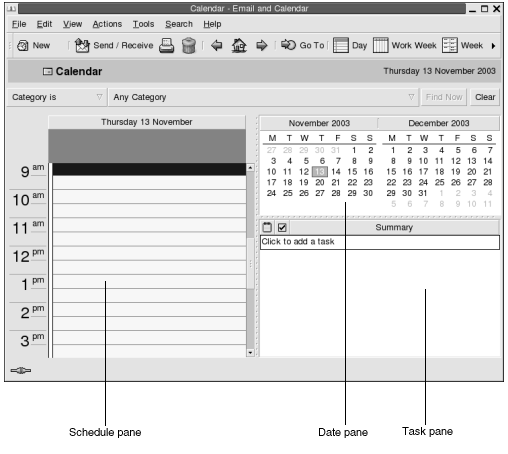
La ventana de la Agenda contiene los siguientes paneles:
|
Panel |
Descripción |
|---|---|
|
Planificación |
El panel de planificación es el mayor que aparece en la ventana de Agenda. Mediante la vista especificada, este panel muestra la planificación para las fechas indicadas. |
|
Fecha |
En la parte superior derecha de la ventana de Agenda este panel muestra todos los días del mes actual. Las fechas del mes anterior y posterior se muestran también, pero en un cuerpo de letra más claro. La fecha actual se resalta con un cuadro rojo. Las fechas en las cuales se ha programado una cita se muestran en negrita. Las fechas seleccionadas se muestran marcadas. |
|
Tareas |
En el área inferior derecha de la ventana de la Agenda, este panel muestra la lista de tareas contenidas en la carpeta de tareas predeterminada. |
Visualización de la Agenda
Se puede cambiar el modo en el que Evolution muestra la agenda:
|
Ver |
Descripción |
|---|---|
|
Vista -> Vista actual -> Vista diaria |
Muestra la planificación para un único día. Como valor predeterminado, |
|
Vista -> Vista actual -> Vista de la semana laboral |
Muestra la planificación para la semana laboral. Como valor predeterminado, esta vista muestra de lunes a viernes, ambos inclusive. |
|
Vista -> Vista actual -> Vista semanal |
Muestra la planificación para una semana. |
|
Vista -> Vista actual -> Vista mensual |
Muestra la planificación para un mes. |
Navegación por la Agenda
Evolution muestra automáticamente la planificación para hoy. Se puede navegar a otra fecha para mostrar la planificación de ese día.
Para ir a una fecha determinada
Para ir a una fecha determinada:
-
Seleccione Vista -> Ir a una fecha para mostrar el diálogo Ir a una fecha.
-
Seleccione el mes deseado en la lista desplegable.
-
Seleccione el año deseado con el cuadro deslizante o introdúzcalo directamente en el cuadro de texto.
Evolutionmuestra las fechas del mes indicado en la sección principal del diálogo Ir a una fecha. -
Seleccione la fecha deseada.
Evolutioncierra el diálogo Ir a una fecha y, a continuación, muestra la planificación para la fecha seleccionada.
Para volver a la planificación del día de hoy
Para volver a la planificación del día de hoy, seleccione Vista -> Ir a hoy.
Creación de una cita
La Agenda permite crear una cita para todo un día o para una hora en concreto, así como la creación de citas únicas o una serie de ellas.
Para crear una cita única
Para crear una única cita:
-
Seleccione Archivo -> Nuevo -> Cita.
-
Entre los detalles de la cita en las diferentes fichas de Cita. A continuación se describen los elementos del cuadro de diálogo que aparecen en la ficha Cita:
-
Para programar una alarma que recuerde la cita, haga clic en la ficha Recordatorio. La siguiente tabla describe los elementos que aparecen en la ficha Recordatorio:
Elemento
Descripción
Bases
Muestra la fecha y las horas de inicio y fin de la cita.
Mostrar un mensaje
Seleccione uno de los siguientes tipos de alerta de la lista desplegable.
-
Mostrar un mensaje
-
Reproducir un sonido
-
Ejecutar un programa
-
Enviar un correo
Cuadro deslizante de unidades de tiempo.
Especifique con este cuadro el número de unidades de tiempo.
minuto(s)
Seleccione uno de las siguientes unidades de tiempo de la lista desplegable.
-
minuto(s)
-
hora(s)
-
día(s)
antes del
Seleccione una de las siguientes opciones de la lista desplegable.
-
antes del
-
después de
comienzo de la cita
Seleccione una de las siguientes opciones de la lista desplegable.
-
comienzo de la cita
-
fin de la cita
Opciones
Haga clic en el botón Opciones para mostrar el diálogo Opciones de los avisos de mensajes. Consulte Diálogo de opciones de los avisos de mensajes.
Lista de alarmas
Este elemento muestra una lista con las alarmas establecidas para la cita seleccionada.
Añadir
Haga clic en Añadir para agregar la alarma especificada a la lista de Recordatorios.
Quitar
Haga clic en el botón Quitar para suprimir la alarma seleccionada de la lista de Recordatorios.
-
-
Para guardar la cita, seleccione Archivo -> Guardar.
Para guardar la cita y después cerrar la ventana Cita, seleccione Archivo -> Guardar y cerrar.
Para guardar la cita en un archivo, seleccione Archivo -> Guardar como para mostrar la ventana Guardar como. Escriba el nombre del archivo y, a continuación, haga clic en OK.
Para cerrar la ventana Cita sin guardarla, seleccione Archivo -> Cerrar.
-
Para obtener una vista previa de los detalles de la cita, seleccione Archivo -> Previsualizar la impresión.
Para imprimir los detalles de una cita, seleccione Archivo -> Imprimir.
Diálogo de opciones de los avisos de mensajes
El diálogo Opciones de los avisos de mensajes permite establecer opciones adicionales para una alarma. A continuación se describen los elementos del cuadro de diálogo que aparecen en Opciones de los avisos de mensajes:
Para crear una cita para todo un día
Para crear una cita para todo un día:
-
Seleccione Archivo -> Nuevo -> Cita de todo el día. Se abrirá una ventana Cita con la opción Evento para todo el día seleccionada. La ventana Cita es parecida a la que aparece al seleccionar Archivo -> Nuevo -> Cita sólo que no se muestran la hora de inicio y final.
-
Introduzca los detalles en la ventana Cita, como se indica en Para crear una cita única.
-
Seleccione Archivo -> Guardar y cerrar.
Evolutionguarda la cita para todo el día y cierra la ventana Cita.
Para crear una cita repetitiva
Para crea una cita repetitiva cita:
-
Cree la cita, como se describe en Para crear una cita única.
-
En la ventana Cita, haga clic en la ficha Repetición para abrir la sección Repetición. A continuación se describen las fichas del cuadro de diálogo que aparecen en Repetición:
Elemento
Descripción
Bases
Muestra la fecha y las horas de inicio y fin de la cita.
Regla de recurrencia
Seleccione una de las opciones siguientes:
-
Sin repetición: seleccione esta opción para una única cita.
-
Repetición simple: seleccione esta opción para utilizar configuraciones predeterminadas para planificar una serie de citas.
-
Repetición personalizada:Si se selecciona esta opción, la cita contiene repeticiones que no se pueden editar con
Evolution.
Cada
Utilice la caja de incremento para indicar unidades de tiempo entre cada repetición de la cita.
día(s)
Seleccione uno de las siguientes unidades de tiempo de la lista desplegable.
-
día(s)
-
semana(s)
-
mes(es)
-
año(s)
siempre
Seleccione una de las siguientes opciones de la lista desplegable para indicar cuándo termina la serie de citas:
-
siempre seleccione esta opción para indicar que la serie de citas continúa indefinidamente.
-
para: seleccione esta opción para mostrar el cuadro deslizante repeticiones. Con él, indique el número de citas en la serie.
-
hasta: seleccione esta opción para mostrar una casilla combinada desplegable. Con ella, indique la fecha de la última cita de la serie.
Excepciones
Esta casilla combinada desplegable permite indicar las fechas en la serie en las cuales no se desea planificar la cita.
Añadir
Haga clic en Añadir para agregar la fecha indicada a la lista de excepciones.
Modificar
Haga clic en Modificar para que los cambios hechos en la fecha indicada sean efectivos.
Borrar
Haga clic en Quitar para suprimir la fecha seleccionada de la lista de excepciones.
Previsualización
La sección Previsualización muestra todos los días del mes actual. La fecha actual se encuentra marcada en rojo. Las fechas en las cuales hay una cita planificada en la serie actual se muestran en negrita. La Figura 5–2 muestra una sección típica Vista preliminar.
Haga clic en la flecha hacia la izquierda situada a la izquierda del nombre del mes en la sección Previsualización para mostrar el mes anterior. Haga clic en la flecha hacia la izquierda para retroceder varios meses.
Haga clic en la flecha hacia la derecha situada a la derecha del nombre del mes en la sección Previsualización para mostrar el mes siguiente. Haga clic en la flecha hacia la izquierda para avanzar varios meses.
-
-
Seleccione Archivo -> Guardar y cerrar.
Evolutionguardará la serie de citas y cerrará la ventana Cita.
Figura 5–2 Sección Vista previa
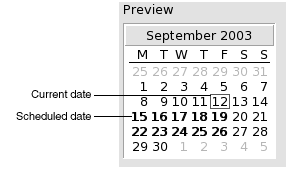
Supresión de una cita
Se pueden borrar una cita única, una serie o una cita dentro de una serie.
Para borrar una cita única
-
Haga doble clic en la cita, en el panel de planificación para abrir la ventana Cita.
-
Seleccione Archivo -> Borrar.
-
Si aparece una alerta de confirmación, haga clic en Sí.
Para borrar una serie de citas
Para borrar una serie de citas:
-
Haga doble clic en cualquier cita de la serie, en el panel de planificación para abrir la ventana Cita.
-
Seleccione Archivo -> Borrar.
-
Si aparece una alerta de confirmación, haga clic en Sí.
Para borrar una cita en una serie de citas
Para borrar una cita que forma parte de una serie de citas:
-
Seleccione Vista -> Vista actual -> Vista diaria.
-
Haga clic con el botón de la derecha en la cita que desee eliminar en el panel de planificación.
-
Seleccione Borrar del menú emergente.
Creación de una reunión
Evolution permite crear una reunión, invitar a ella a otras personas y reservar los recursos necesarios.
Para crear una reunión
-
Seleccione Archivo -> Nuevo -> Reunión. La ventana Cita es similar a la mostrada al seleccionar Archivo -> Nuevo -> Cita sólo que contiene dos fichas adicionales: Planificación y Reunión.
-
Introduzca los detalles correspondientes en las fichas Cita, Recordatorio y Repetición de la ventana Cita, como se indica en Para crear una cita única y Para crear una cita repetitiva.
-
Para introducir más detalles acerca de la reunión, haga clic en la ficha Reunión para mostrar la sección Reunión.
-
Seleccione el organizador de la reunión en la lista desplegable Organizador.
Evolutionintroduce automáticamente el nombre del usuario actual en el cuadro de texto Organizador. En el caso de trabajar con varias cuentas deEvolution, seleccione la apropiada de la lista desplegable. -
Los participantes en la reunión se listan en formato de tabla. De izquierda a derecha, la tabla de participantes contiene las siguientes columnas, de forma predeterminada:
Pulse Intro para agregar la nueva entrada a la lista de participantes.
Para suprimir un participante de la lista, haga clic con el botón de la derecha sobre la lista de participantes y, a continuación, seleccione Borrar del menú emergente.
Para obtener más información acerca de cómo cambiar la vista actual, guardarla o crear una vista personalizada, consulte Uso de las vistas.
-
Haga clic en el botón Invitar a otros para crear una nueva entrada en la tabla.
Evolutiontambién muestra el diálogo Selecciona contactos de la libreta de direcciones, que puede utilizarse para seleccionar los participantes. -
Haga clic en la ficha Planificación para mostrar la sección Planificación. La sección Planificación permite identificar el período de tiempo en el que los participantes están libres para asistir a la reunión, así como los recursos disponibles para ésta. A continuación se describen las fichas del cuadro de diálogo que aparecen en Planificación:
Elemento
Descripción
Lista de participantes
Muestra la lista de participantes a la reunión. La lista de participantes es la misma que aparece en la sección Reunión, excepto que las columnas Papel y RSVP no aparecen. Se pueden personalizar los contenidos de la tabla, como se indica en Uso de las vistas.
Detalle
Describe los códigos de color utilizados en la planificación para indicar:
-
Tentativa: el participante tiene otra cita pero tiene el tiempo marcado como libre, de modo que puede asistir a la reunión a la hora indicada.
-
Ocupada: el participante tiene otra cita y no puede asistir a la reunión a la hora indicada.
-
Fuera de la oficina: el participante no está en la oficina y no puede asistir a la reunión a la hora indicada.
-
Sin información: el participante aún no ha hecho público si está libre o ocupado, con lo que
Evolutionno puede determinar si podrá asistir a la reunión o no.
Plan
Muestra la planificación de cada uno de los participantes a la reunión. Los segmentos correspondientes al período de tiempo seleccionado se muestran con un fondo claro, mientras que el resto tiene un fondo más oscuro. El tiempo libre u ocupado para cada participante se indica con cuadrados coloreados.
Invitar a otros
Haga clic en el botón Invitar a otros para crear una nueva entrada en la lista de participantes.
Evolutiontambién muestra el diálogo Selecciona contactos de la libreta de direcciones, que puede utilizarse para seleccionar los participantes.Opciones
Haga clic en el botón Opciones para mostrar un menú emergente con los siguientes elementos:
-
Mostrar sólo las horas de trabajo: seleccione esta opción para que la planificación sólo muestre las horas de trabajo del día. Desmárquela para mostrar todas las horas del día.
Las horas de trabajo son las comprendidas entre los valores El día empieza en y El día acaba a las.
-
Mostrar quitando ampliación: seleccione esta opción para que el programador muestre un resumen de la planificación para varios días. Desmárquela para que aparezca detallada para cada día.
-
Actualizar libre/ocupada: seleccione este elemento para actualizar la información sobre un participante en el plan, para ver si está libre u ocupado.
Botón <<
Haga clic en el botón << para resaltar en el programador el período de tiempo anterior que satisfaga los criterios de Autoseleccionar.
Evolutionactualiza automáticamente los valores Hora de inicio de la reunión y Hora de finalización de la reunión.Autoseleccionar
Haga clic en el botón Autoseleccionar para mostrar un menú emergente con los siguientes elementos:
-
Todas las personas y los recursos: seleccione este elemento para resaltar un período de tiempo donde todas las personas y todos los recursos especificados estén libres.
-
Todas las personas y un recurso: seleccione este elemento para resaltar un período de tiempo donde todas las personas y uno de los recursos especificados estén libres.
-
Personas requeridas: seleccione este elemento para resaltar un período de tiempo donde todas las personas cuya asistencia sea obligatoria estén libres.
-
Personas requeridas y un recurso: seleccione este elemento para resaltar un período de tiempo donde todas las personas cuya asistencia sea obligatoria y uno de los recursos especificados estén libres.
Botón >>
Haga clic en el botón >> para resaltar en el programador el período de tiempo posterior que satisfaga los criterios de Autoseleccionar.
Evolutionactualiza automáticamente los valores Hora de inicio de la reunión y Hora de finalización de la reunión.Hora de inicio de la reunión
Utilice las casillas desplegables combinadas para indicar la fecha y hora previstas para el inicio de la reunión.
Hora de finalización de la reunión
Utilice las casillas desplegables combinadas para indicar la fecha y hora previstas para el final de la reunión.
-
-
Seleccione Archivo -> Guardar y cerrar.
Evolutioncreará la reunión y solicitará si se desea enviar la información sobre ella. -
Haga clic en Sí para enviar la información sobre la reunión a las direcciones electrónicas especificadas.
Haga clic en No para guardar la información sobre la reunión sin enviarla a las direcciones especificadas. La información sobre la reunión se puede enviar más tarde, como se describe en Envío de la información sobre una reunión.
Envío de la información sobre una reunión
Para enviar la información sobre una reunión:
-
Haga doble clic en la reunión, en el panel de planificación para abrir la ventana Reunión.
-
Seleccione Acciones -> Reenviar como iCalendar para mostrar una ventana de correo electrónica análoga a la del Buzón de entrada, Nuevo mensaje.
Evolutioninsertará el texto en el cuadro Asunto y en el área de texto.Evolutionincluye la información sobre la reunión en el cuerpo del mensaje. -
Introduzca las direcciones de correo electrónico a las cuales se desea enviar la información sobre la reunión, en el campo A. Si se desea enviar la información a más de una dirección, sepárelas con una coma.
Para obtener más información acerca de los elementos en la ventana del mensaje, consulte Para enviar un mensaje nuevo.
-
Seleccione Archivo -> Enviar para enviar la información sobre la reunión a las direcciones de correo electrónico especificadas.
-
Seleccione Archivo -> Cerrar para cerrar la ventana Cita.
Cancelar una reunión
Se puede cancelar una reunión y una invitación a un participante en particular.
Para cancelar una reunión
-
Haga doble clic en la reunión, en el panel de planificación para abrir la ventana Reunión.
-
Seleccione Acción -> Cancelar reunión para mostrar una alerta de confirmación.
-
Haga clic en Sí para cancelar reunión.
Evolutionenviará una nota de cancelación a las direcciones electrónicas especificadas.
Cancelar una invitación a una reunión
Para cancelar una invitación a una reunión:
-
Haga doble clic en la reunión, en el panel de planificación para abrir la ventana Reunión.
-
Haga clic en la ficha Reunión para mostrar la sección Reunión.
-
Haga clic con el botón de la derecha sobre el participante al cual se le desea cancelar la invitación y, a continuación, seleccione Suprimir del menú emergente.
Evolutioneliminará el participante de la lista de participantes.Repita este paso para cada participante cuya invitación desea cancelar.
-
Seleccione Archivo -> Guardar y cerrar.
Evolutionpregunta si se desea enviar la información actualizada sobre la reunión. -
Haga clic en Sí para enviar la información actualizada sobre la reunión a las direcciones electrónicas especificadas.
-
Se enviará un mensaje con el asunto Cancelación: Información de agenda se enviará a los participantes cuya invitación se ha cancelado.
-
Se enviará un mensaje con el asunto Información de agenda se enviará a los participantes cuya invitación mantenga.
Haga clic en No para guardar la información actualizada sobre la reunión sin enviarla a las direcciones especificadas.
-
Responder a una invitación a una reunión
Evolution entrega las invitaciones a una reunión directamente en el Buzón de entrada, como datos adjuntos de mensajes de correo electrónico. Para responder a una invitación a una reunión:
-
Abra el mensaje de correo donde se adjunta la invitación a la reunión.
-
Abra la invitación a la reunión, visualizando los datos adjuntos, como se indica en Para visualizar los documentos adjuntos de un mensaje.
-
Seleccione una de las opciones siguientes:
-
OK
-
Intentar asistir
-
Rechazar
Si se acepta la invitación,
Evolutionagregará automáticamente el evento a la agenda al cerrar la invitación. -
-
Seleccione la opción Confirmar asistencia para indicar que se desea responder al organizador de la reunión.
Si se selecciona la opción Confirmar asistencia,
Evolutionenviará un correo electrónico al organizador con los detalles de la respuesta al cerrar la invitación.Si no se selecciona la opción Confirmar asistencia,
Evolutionno enviará una respuesta al organizador de la reunión. -
Haga clic en el botón de la agenda para mostrar un menú emergente con las carpetas de la agenda. Seleccione la agenda donde desea guardar los detalles de esta invitación.
-
Haga clic en OK para cerrar la invitación a la reunión.
-
Cierre el mensaje de correo electrónico.
Actualizar una reunión según las respuestas a las invitaciones
Cuando un participante a una reunión responde a la invitación a una reunión el usuario recibe un correo electrónico con la respuesta como datos adjuntos. Para actualizar la reunión según la respuesta recibida:
-
Abra el mensaje de correo electrónico que contiene la respuesta como datos adjuntos.
-
Abra la respuesta para visualizar los datos adjuntos del mensaje, como se indica en Para visualizar los documentos adjuntos de un mensaje.
-
Haga clic en OK para cerrar la respuesta.
Evolutionactualizará automáticamente la lista de participantes según la respuesta recibida. -
Cierre el mensaje de correo electrónico.
Actualizar los detalles de la reunión
Al aceptar una invitación a la reunión, ésta se agrega a la agenda. Se puede comprobar que los detalles sobre la reunión siguen siendo vigentes. Para ello:
-
Haga doble clic en la reunión, en el panel de planificación para abrir la ventana Reunión.
-
Seleccione Acciones -> Actualizar reunión para enviar un mensaje de correo electrónico al organizador de la reunión. El asunto del correo electrónico es Actualización: Información de agenda.
-
El organizador decidirá entonces si enviar los detalles más recientes sobre la reunión.
Sólo se permite al organizador modificar los detalles de una reunión. Cualquier cambio realizado por un participante será ignorado.
Publicación de la información de disponibilidad
Se puede publicar la información sobre cuándo se está libre u ocupado para que el resto de usuarios en la red pueda consultar la planificación de esa cuenta para organizar una reunión.
Para publicar la información de disponibilidad
Para publicar la información sobre cuándo se está libre u ocupado:
-
Seleccione Acciones -> Publicar información de disponibilidad, para mostrar la ventana Información acerca de la agenda. La ventana Información acerca de la agenda es análoga a la que se encuentra en el Buzón de entrada, Nuevo mensaje.
Evolutioninsertará el texto en el cuadro Asunto y en el área de texto.Evolutionincluye la información de libre/ocupado como datos adjuntos del correo electrónico. -
Escriba en el cuadro de texto A las direcciones de correo electrónico que deben recibir la información sobre cuándo se está libre u ocupado. Si se desea enviar la información a más de una dirección, sepárelas con una coma.
También puede hacer clic en el botón A. El diálogo Seleccionar contactos de la libreta de direcciones permite seleccionar las direcciones.
Para obtener más información acerca de los elementos en la ventana Información acerca de la agenda, consulte Para enviar un mensaje nuevo.
-
Seleccione Archivo -> Enviar para enviar esta información a las direcciones electrónicas especificadas.
Capítulo 6 Uso de las tareas
Este capítulo contiene información acerca de las Tareas de Ximian Evolution.
Introducción a las tareas
Tareas permite crear tareas, visualizar las existentes, ordenarlas en listas o cambiar su estado.
La Figura 6–1 muestra una típica ventana de Tareas.
Figura 6–1 Ventana típica de Tareas

En la ventana de Tareas, éstas se organizan mediante una tabla cuyas filas muestran la información sobre las tareas y las columnas representan los campos de información, como el estado, el resumen, etc... De izquierda a derecha, la ventana Tareas muestra las siguientes columnas como valor predeterminado:
-
Tipo
El tipo de tarea se indica mediante un icono. En la siguiente tabla se muestran los iconos según el tipo de tarea:
Icono
Descripción

La tarea no está asignada.

La tarea está asignada.
-
Completa
El estado de la tarea se indica mediante un icono. En la siguiente tabla se muestran los iconos del estado de una tarea:
Icono
Descripción

La tarea no se ha completado.

La tarea se ha completado.
-
Resumen
El Resumen consiste en una descripción breve de la tarea.
Para obtener más información acerca de cómo cambiar la vista actual, guardarla o crear una vista personalizada, consulte Uso de las vistas.
Las tareas se muestran con diferentes formatos en la ventana Tareas, según sea su estado. En la siguiente tabla se muestran los formatos de las tareas:
|
Formato |
Descripción |
|---|---|
|
Normal |
Tarea ni iniciada ni en ejecución. |
|
Resaltada |
Tarea seleccionada. |
|
Tachada |
Tarea completada. |
|
Coloreada |
Tarea con fecha límite sobrepasada o que se sobrepasa hoy. |
Creación de una tarea
-
Seleccione Archivo -> Nuevo -> Tarea.
-
Escriba la información de la tarea en la ficha Básico en la ventana Tarea. A continuación se describen los elementos de la ficha Básicos:
-
Para introducir más detalles sobre la tarea, haga clic en la ficha Detalles. En la siguiente tabla se describen los elementos de las fichas Detalles:
-
Para guardar la tarea, seleccione Archivo -> Guardar.
Para guardar la tarea y cerrar la ventana Tarea, seleccione Archivo -> Guardar y cerrar.
Para guardar los detalles de la tarea en un archivo, seleccione Archivo -> Guardar como para mostrar la ventana Guardar como. Escriba el nombre del archivo y, a continuación, haga clic en OK.
Para cerrar la ventana Tarea sin guardar la tarea, seleccione Archivo -> Cerrar.
-
Para ver de los detalles de la tarea antes de imprimirla, seleccione Archivo -> Previsualizar la impresión.
Para imprimir los detalles de la tarea, seleccione Archivo -> Imprimir.
Asignación de una tarea
Sólo se pueden asignar las tareas desde una carpeta local. No puede asignar una tarea de una carpeta del Servidor de agendas de Sun Java System.
Para asignar una tarea:
-
Haga doble clic en la ventana Tareas para abrir una ventana Tarea con las secciones descritas en Creación de una tarea.
-
Seleccione Acciones -> Asignar tarea para mostrar la ficha Asignación.
-
Seleccione el organizador de la tarea en la lista desplegable Organizador.
-
Las asignaciones a las tareas se listan en formato de tabla. Esta tabla se puede personalizar, agregando o eliminando columnas, como se describe en Uso de las vistas. Como valor predeterminado, la tabla de asignaciones de tareas contiene las columnas que se describen a continuación:
-
Haga clic en el botón Invitar a otros para crear una nueva entrada en la tabla de asignaciones.
Evolutiontambién muestra el diálogo Seleccionar contactos de la libreta de direcciones, que puede utilizarse para seleccionar los participantes. -
Seleccione Archivo -> Guardar y cerrar.
Evolutioncrea las asignaciones de las tareas y después solicita enviar la información sobre ellas. -
Haga clic en Sí para enviar la información actualizada de la información sobre la asignación a las direcciones electrónicas especificadas.
Haga clic en No para guardar la información sobre la asignación de tareas sin enviarla a las direcciones especificadas. Esta información se puede enviar más tarde, como se describe en Envío de información sobre una tarea.
Envío de información sobre una tarea
Para enviar la información sobre una tarea:
-
Haga doble clic en la tarea en la ventana Tareas para abrir una ventana Tarea.
-
Seleccione Acciones -> Reenviar como iCalendar para mostrar una ventana de información sobre la tarea, análoga a la que se encuentra en el Buzón de entrada, Nuevo mensaje.
Evolutioninsertará el texto en el cuadro Asunto y en el área de texto.Evolutionincluye la información sobre la tarea como datos adjuntos del correo electrónico. -
Introduzca las direcciones de correo electrónico a las cuales se desee enviar la información sobre la tarea, en el campo A. Si se desea enviar la información a más de una dirección, sepárelas con una coma. También puede hacer clic en el botón Enviar a. El diálogo Seleccionar contactos de libreta de direcciones permite seleccionar las direcciones.
Para obtener más información acerca de los elementos en la ventana Información de tarea, consulte Para enviar un mensaje nuevo.
-
Seleccione Archivo -> Enviar; la información sobre la tarea se envía a las direcciones de correo electrónico especificadas.
-
Seleccione Archivo -> Cerrar para cerrar la ventana Tarea.
Marcación de una tarea como terminada
Para marcar como terminada una tarea:
-
Seleccione la tarea en la ventana Tareas.
-
Seleccione Editar -> Marcar como terminado.
Supresión de tareas
Se pueden borrar tareas de forma individual o borrar todas las tareas marcadas como completadas.
Para borrar una única tarea
Para borrar una tarea:
-
Seleccione las tareas en al ventana Tareas.
-
Seleccione Editar -> Borrar, se abrirá una alerta de confirmación.
-
Haga clic en Sí para borrar las tareas seleccionadas.
Para borrar todas las tareas completadas
Para borrar todas las tareas completadas:
-
Seleccione Acciones -> Purgar, se abrirá una alerta de confirmación.
-
Haga clic en en Sí para borrar todas las tareas seleccionadas.
Capítulo 7 Uso de los contactos
En este capítulo se explica cómo usar Evolution para gestionar la información de los contactos.
Introducción a los contactos
Evolution permite guardar información sobre los contactos almacenados en las carpetas, como el nombre, el cargo, los números de teléfono, las direcciones de correo electrónico, etc. También se pueden crear listas de contactos que facilitan el envío simultáneo de un mensaje a muchos contactos.
La Figura 7–1 muestra una ventana normal de contactos.
Figura 7–1 Ventana normal de contactos
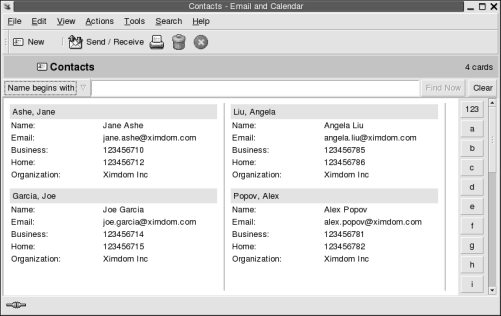
Evolution usa el formato de Vcard para la información de contacto.
Evolution también permite usar un servidor LDAP para la información de contacto. Si desea más información sobre cómo configurar un servidor LDAP, consulte Configuración de un servidor LDAP.
Búsqueda de contactos
Evolution permite buscar contactos. La barra de búsquedas permite realizar búsquedas sencillas en los contactos de una carpeta. Por ejemplo, buscar un mensaje que contenga una determinada cadena de texto. Puede usar los botones de índice alfabético para buscar un contacto cuyo nombre comience por una letra concreta.
También se pueden realizar búsquedas avanzadas con criterios más complejos. Por ejemplo, puede buscar contactos por la dirección de correo electrónico o por categoría.
Para buscar en todos los contactos de una carpeta
Para buscar en todos los contactos de una carpeta:
-
Abra la carpeta que contenga los contactos en los que desee realizar la búsqueda.
-
Seleccione el componente del contacto sobre el que desee realizar la búsqueda en la lista desplegable de la barra de búsqueda.
-
Escriba el texto que desee encontrar en el cuadro de texto de la barra.
-
Haga clic en el botón Buscar ahora. También, seleccione Buscar -> Buscar ahora. Se muestran los contactos que concuerden con el criterio de búsqueda.
Para borrar el criterio de búsqueda y volver a mostrar todos los contactos de la carpeta, seleccione Buscar -> Borrar. También, haga clic en el botón Borrar de la barra de búsqueda.
Puede usar los botones del índice alfabético del lado derecho de la ventana para buscar contactos. Si desea buscar un contacto cuyo nombre comience por una letra concreta, haga clic en esa letra. Si desea buscar contactos cuyo nombre comience por un número u otro carácter que no sea alfabético, haga clic en el botón de índice 123.
Para ejecutar una búsqueda avanzada
Para ejecutar una búsqueda avanzada en los contactos:
-
Abra la carpeta que contenga los contactos en los que desee realizar la búsqueda.
-
Seleccione Herramientas -> Buscar contactos. También, seleccione Avanzado en la lista desplegable de la barra de búsquedas. Se mostrará el cuadro de diálogo Búsqueda avanzada.
-
Cree el criterio de búsqueda con el cuadro de grupo Si. Para crear un criterio de búsqueda:
-
En la primera lista desplegable, seleccione el componente del contacto en el que buscar. Por ejemplo, seleccione Correo electrónico para buscar el texto en la dirección de correo electrónico del contacto.
-
En la segunda lista desplegable, seleccione la relación entre el componente del contacto y el texto de búsqueda. Por ejemplo, para buscar los contactos cuya dirección de correo electrónico incluya el texto de búsqueda, seleccione contiene en la segunda lista desplegable.
-
Escriba en el cuadro de texto la cadena que desee buscar. El texto no distingue mayúsculas/minúsculas.
-
Para agregar más criterios, haga clic en en el botón Añadir. Para suprimir un criterio, haga clic en el botón Quitar situado al lado.
-
-
Seleccione la acción adecuada en la lista desplegable Ejecutar acciones. Seleccione una de las opciones siguientes:
-
si se cumple algún criterio: esta opción sirve para encontrar coincidencias donde se cumplen cualquiera de los criterios de búsqueda.
-
si se cumplen todos los criterios: esta opción sirve para encontrar sólo las coincidencias donde se cumplen todos los criterios de búsqueda.
-
-
Haga clic en OK para efectuar la búsqueda. Se muestran los contactos que concuerdan en la carpeta de contactos.
Para borrar el criterio de búsqueda y mostrar todos los mensajes de la carpeta, seleccione Buscar -> Borrar.
Gestión de los contactos
Las siguientes secciones describen cómo realizar estas tareas:
-
Añadir elementos a la lista de contactos.
-
Editar contactos y listas de contactos.
-
Suprimir contactos y listas de contactos.
-
Guardar contactos y listas de contactos.
-
Reenviar contactos y listas de contactos.
-
Guardar contactos y listas de contactos.
-
Mover y copiar contactos y listas de contactos.
-
Enviar mensajes a los contactos y a las listas de contactos.
-
Seleccionar varios contactos y listas de contactos.
Para añadir un contacto
Para añadir un contacto, siga estos pasos:
-
Seleccione Archivo -> Nuevo -> Contacto. Aparece la ventana Editor de contactos.
-
Escriba los detalles del contacto en la ficha General. La tabla siguiente describe los elementos de la ficha General:
Elemento
Descripción
Nombre completo
Escriba el nombre completo del contacto.
Si lo desea, también puede hacer clic en el botón Nombre completo.... Use el cuadro de diálogo Nombre completo para crear el nombre completo del contacto.
Puesto
Escriba el puesto del contacto.
Organización
Escriba la organización a la que pertenece el contacto.
Guardar como
Use la lista desplegable para seleccionar cómo archivar el contacto en la lista. Las opciones de la lista desplegable se generan a partir del nombre completo que escriba.
Trabajo, Domicilio, Fax del trabajo, Móvil
Use estos elementos para escribir números de teléfono del contacto y demás información.
Seleccione en la lista desplegable de categorías que se encuentra a la izquierda del cuadro de texto la categoría de la información que desee escribir. Por ejemplo, si desea escribir el número de teléfono del trabajo del contacto, seleccione Trabajo en la lista desplegable. Si desea escribir el número del buscapersonas del contacto, seleccione Buscapersonas, etc.
Escriba la información de contacto de la categoría que haya seleccionado en el cuadro de texto.
Correo electrónico principal
Escriba la dirección de correo electrónico principal del contacto.
Si desea escribir otra dirección de correo electrónico, seleccione Correo electrónico 2 o Correo electrónico 3 en la lista desplegable de categorías que se encuentra a la izquierda del cuadro de texto. Escriba en el cuadro de texto la otra dirección de correo electrónico del contacto.
Prefiere recibir el correo como HTML
Seleccione esta opción si este contacto desea recibir el correo electrónico con formato de HTML. Si no desea seleccionar esta opción, cuando envíe correo electrónico con formato de HTML a este contacto,
Evolutionconvierte el correo electrónico en texto con formato sencillo.Trabajo
Seleccione en la lista desplegable de categorías que se encuentra a la izquierda del área del texto de direcciones que desee escribir. Por ejemplo, para escribir la dirección del domicilio del contacto, seleccione Domicilio en la lista desplegable.
Campo Dirección
Escriba la dirección del contacto.
Si lo desea, también puede hacer clic en el botón Dirección. Use el cuadro de diálogo Dirección completa para crear la dirección completa del contacto.
Ésta es la dirección de correo
Seleccione esta opción para usar la dirección del campo con el mismo nombre como la dirección postal del contacto.
Dirección de la página web
Escriba en el campo un URL de una página web del contacto. Haga clic en el botón de conectar para abrir el URL especificado en el navegador predeterminado.
Categorías
Escriba las categorías a las que el contacto pertenezca en el cuadro de texto. Si escribe más de una categoría, sepárelas con una coma.
Si lo desea, también puede hacer clic en el botón Categorías. Aparece el cuadro de diálogo Editar categorías. Si desea seleccionar una categoría, haga clic en su casilla de verificación para que la categoría muestre una marca de comprobación.
Si desea añadir una nueva categoría, haga clic en el botón Editar la lista maestra de categorías. Aparece el cuadro de diálogo Editar la lista global de categorías. Haga clic en el área de texto de la parte superior de la lista de categorías y escriba el nombre de la nueva categoría; pulse después Intro. Si desea borrar una categoría, selecciónela y después haga clic en el botón Quitar. Haga clic en Cerrar para cerrar el cuadro de diálogo Editar la lista global de categorías.
Haga clic en OK para colocar información del cuadro de diálogo Editar categorías en el cuadro de texto de la ficha General y cerrar el cuadro de diálogo.
-
Si desea escribir más información sobre el contacto, haga clic en la ficha Detalles. La tabla siguiente muestra los elementos de esta ficha:
Elemento
Descripción
Departamento
Escriba el departamento en el que trabaja el contacto.
Oficina
Escriba la oficina donde trabaje el contacto.
Profesión
Escriba la profesión del contacto.
Nombre del encargado
Escriba el nombre del encargado del contacto.
Nombre del asistente
Escriba el nombre del ayudante del contacto.
Apodo
Escriba el apodo del contacto.
Cónyuge
Escriba el nombre del cónyuge del contacto.
Cumpleaños
Use el cuadro combinado desplegable para especificar la fecha del cumpleaños del contacto.
Aniversario
Use el cuadro combinado desplegable para determinar la fecha del aniversario de boda del contacto.
Notas
Escriba cualquier otra información que desee añadir al contacto.
-
Si desea introducir la información de disponibilidad o cualquier otro tipo para la agenda, haga clic en la ficha Colaboración. La tabla siguiente describe los elementos de esta ficha:
Elemento
Descripción
URL de agenda pública
Escriba un URL al que tenga acceso para ver la información pública de la agenda para el contacto. Haga clic en el botón de conectar para abrir el URL especificado en el navegador predeterminado.
URL de disponibilidad
Escriba un URL al que tenga acceso para ver la información de disponibilidad del contacto. Haga clic en el botón de conectar para abrir el URL especificado en el navegador predeterminado.
-
Para guardar el contacto, seleccione Archivo -> Guardar.
Para guardar el contacto y cerrar la ventana del Editor de contactos, seleccione Archivo -> Guardar y cerrar.
Para guardar el contacto como un archivo con formato de tarjeta virtual, seleccione Archivo -> Guardar como para ver la ventana Guardar contacto como VCard. Escriba el nombre del archivo y, a continuación, haga clic en OK.
Para cerrar la ventana del Editor de contactos sin guardarlo, seleccione Archivo -> Cerrar.
-
Si desea imprimir los detalles del contacto, seleccione Archivo -> Imprimir.
Nota –
En las vistas Lista de teléfonos y Por compañía puede añadir directamente un contacto a la ventana de contactos. Si desea añadir un contacto a estas vistas, haga clic en el área Pulse aquí para añadir un contacto y después escriba información sobre el contacto en cada uno de los campos disponibles.
Para añadir una lista de contactos
Para añadir una lista de contactos, siga estos pasos:
-
Seleccione Archivo -> Nuevo -> Lista de contactos.
-
Escriba un nombre para la lista en el cuadro de texto Nombre de la lista en la ventana Editor de listas de contactos.
-
Si desea añadir una dirección de correo electrónico a la lista de contactos, escriba la dirección de correo electrónico en el cuadro de texto de la parte superior del marco de grupo Miembros y después haga clic en el botón Añadir. La dirección de correo electrónico se añade a la lista de contactos.
-
Si desea añadir a la lista un contacto de la carpeta Contactos, abra la carpeta Contactos en una ventana separada. Arrastre el contacto desde la carpeta Contactos a la lista de la parte inferior del marco de grupo Miembros.
-
Si desea suprimir un miembro de la lista de contactos, seleccione el miembro de la lista en la parte inferior del marco de grupo Miembros y a continuación haga clic en Quitar.
-
Si envía un mensaje a una lista de contactos, los nombres o las direcciones de correo electrónico de los miembros de la lista se añaden al campo A del mensaje. Si no desea enviar los nombres o las direcciones de correo electrónico de los miembros cuando envíe los mensajes a la lista, seleccione la opción Ocultar direcciones al mandar correo a esta lista. Si marca esta opción, cuando envíe un mensaje a la lista de contactos, los nombres o direcciones de correo electrónico de los miembros de la lista se añaden al campo Bcc de este mensaje.
-
Para guardar la lista de contactos, seleccione Archivo -> Guardar.
Para guardar la lista de contactos y cerrar la ventana del Editor de listas de contactos, seleccione Archivo -> Guardar y cerrar.
Para guardar la lista de contactos como un archivo con formato de tarjeta virtual, seleccione Archivo -> Guardar como para ver la ventana Guardar lista de contactos como VCard. Escriba el nombre del archivo y, a continuación, haga clic en OK.
Para cerrar la ventana del Editor de listas de contactos sin guardarlo, seleccione Archivo -> Cerrar.
Para editar un contacto
Para editar un contacto, siga estos pasos:
-
En una carpeta de contactos, seleccione el contacto que desee editar y a continuación elija Archivo -> Abrir. Otra alternativa es hacer doble clic en el contacto.
Se abre un cuadro de diálogo Editor de contactos con los detalles de éste.
-
Use el cuadro de diálogo Editor de contactos para modificar la información del contacto. Si desea información sobre los elementos del cuadro de diálogo Editor de contactos, consulte Para añadir un contacto.
-
Seleccione Archivo -> Guardar para guardar los cambios.
Para editar una lista de contactos
Para editar una lista de contactos, siga estos pasos:
-
En una carpeta de contactos, seleccione la lista de contactos que desee editar y a continuación elija Archivo -> Abrir. Otra alternativa es hacer doble clic en la lista de contactos.
Se abre un cuadro de diálogo Editor de listas de contactos con los detalles de ésta.
-
Use el cuadro de diálogo Editor de listas de contactos para modificar la información de la lista de contactos. Si desea información sobre los elementos del cuadro de diálogo Editor de listas de contactos, consulte Para añadir una lista de contactos.
-
Seleccione Archivo -> Guardar para guardar los cambios.
Para guardar un contacto o una lista de contactos con formato Vcard
Si desea guardar un contacto o una lista de contactos como archivo con formato Vcard, siga estos pasos:
-
En una carpeta de contactos, elija el contacto o la lista de contactos que desee guardar y después seleccione Archivo -> Guardar como VCard.
Si lo desea, también puede elegir el contacto o la lista de contactos y hacer clic sobre uno de estos elementos con el botón de la derecha. Seleccione Guardar como VCard en el menú emergente.
-
Use el cuadro de diálogo Guardar como VCard con el fin de especificar una ubicación y un nombre para el archivo.
Para reenviar un contacto o lista de contactos
Para enviar un contacto o una lista de contactos como archivo adjunto en formato Vcard, siga estos pasos:
-
En una carpeta de contactos, elija el contacto o la lista de contactos que desee enviar y después seleccione Acciones -> Reenviar contactos....
Si lo desea, también puede elegir el contacto o la lista de contactos y hacer clic sobre uno de estos elementos con el botón de la derecha. Seleccione Reenviar contactos en el menú emergente.
Aparece una ventana de mensajes, con el contacto o la lista de contactos como archivo adjunto.
-
Escriba la dirección de correo electrónico a la que desee enviar el contacto o la lista de contactos en el campo A.
-
Escriba el texto que desee añadir al mensaje en el área de contenidos y después seleccione Archivo -> Enviar en la ventana de mensajes.
Para guardar un contacto o una lista de contactos que haya recibido
Si recibe un contacto o una lista de contactos en un mensaje como archivo adjunto con formato Vcard, puede guardarlo en sus contactos.
En el mensaje, haga clic en el icono de la flecha derecha en el lado izquierdo del botón y después elija Ver incluido. El contacto o la lista de contactos aparece en el mensaje. Haga clic en el botón Guardar en la libreta de direcciones para añadir el contacto o lista de contactos.
Para mover un contacto o lista de contactos
Si desea trasladar un contacto o una lista de contactos a otra carpeta, siga estos pasos:
-
En una carpeta de contactos, elija el contacto o la lista de contactos que desee trasladar y después seleccione Acciones -> Mover a la carpeta....
Si lo desea, también puede elegir el contacto o la lista de contactos y hacer clic sobre uno de estos elementos con el botón de la derecha. Seleccione Mover a la carpeta en el menú emergente.
-
Use el cuadro de diálogo Mover tarjeta a para especificar la carpeta a la que desee mover el contacto o lista de contactos.
Nota –
Sólo puede mover un contacto o lista de contactos a las carpetas cuyo tipo de carpeta sea Contactos.
Para copiar un contacto o una lista de contactos
Si desea copiar un contacto o una lista de contactos a otra carpeta, siga estos pasos:
-
En una carpeta de contactos, elija el elemento que desee copiar y después seleccione Acciones -> Copiar en la carpeta....
Si lo desea, también puede elegir el contacto o la lista de contactos y hacer clic sobre uno de estos elementos con el botón de la derecha. Seleccione Copiar en la carpeta en el menú desplegable.
-
Use el cuadro de diálogo Copiar tarjeta en para determinar la carpeta en la que desee copiar el contacto o la lista de contactos.
Nota –
Sólo puede copiar un contacto o lista de contactos en las carpetas cuyo tipo de carpeta sea Contactos.
Para suprimir un contacto o una lista de contactos
Si desea suprimir un contacto o una lista de contactos, seleccione el elemento que desee borrar y después elija Editar -> Borrar.
Se mostrará un cuadro de diálogo de confirmación. Haga clic en Borrar para suprimir el contacto o lista de contactos.
Para enviar un mensaje a un contacto o una lista de contactos
Si desea enviar un mensaje, seleccione el contacto o la lista de contactos a quien desee enviarlo en la carpeta de contactos y después elija Acciones -> Enviar mensaje al contacto. Se abre una ventana de Nuevo mensaje, con los contactos en el campo apropiado. Redacte el mensaje y envíelo.
Capítulo 8 Uso de las carpetas y de las cuentas del Servidor de agendas de Sun Java System
La información de este capítulo describe cómo usar el Servidor de agendas de Sun Java System para las cuentas y carpetas de Ximian Evolution.
Presentación del Servidor de agendas de Sun Java System
El conector Servidor de agendas de Sun Java System permite utilizar Evolution como cliente para el Servidor de agendas de Sun Java System en el cual puede acceder a una o más cuentas, enviar y recibir invitaciones a reuniones y compartir con otras personas de su empresa accesos a la agenda; este servidor está diseñado para el funcionamiento con servidores de directorio LDAP y servidores de correo POP o IMAP, que se pueden configurar por separado.
Las cuentas del Servidor de agendas de Sun Java System son diferentes de las del servidor de directorios o de correo electrónico y disponen de su propia sección en el cuadro de diálogo Preferencias de Evolution. Las carpetas y cuentas del Servidor de agendas de Sun Java System se diferencian de otras carpetas de Evolution en los aspectos siguientes:
-
Una cuenta del
Servidor de agendas de Sun Java Systemdispone siempre de al menos tres carpetas: Agenda personal, Tareas personales e Invitaciones personales. Estas carpetas no se pueden borrar. Para suprimir otras carpetas, haga clic con el botón derecho sobre la carpeta y, a continuación seleccione Borrar en el menú emergente. -
El
Servidor de agendas de Sun Java Systemno admite carpetas anidadas con más de un nivel de profundidad. Cada carpeta que se crea o se abre existe en el mismo nivel que las otras. Cada carpeta que se crea contiene de forma automáticamente tres subcarpetas: Agenda, Tareas e Invitaciones. -
Al igual que ocurre con las cuentas de correo particulares, cada cuenta del
Servidor de agendas de Sun Java Systemse muestra en la carpeta del nivel superior del panel de carpetas. Se pueden arrastrar una o más carpetas a la barra de accesos directos aunque éstos no se crearán automáticamente. Para mostrar el panel de carpetas, seleccione Vista -> Barra de carpetas en la ventana principal deEvolution. -
Cada carpeta del
Servidor de agendas de Sun Java Systemtiene dos tipos de propiedad: primaria y normal. Al crear una carpeta, el propietario primario es el creador y dispone de todos los permisos sobre ella. Se pueden agregar otros propietarios con diferentes tipos de niveles de acceso. Para obtener más información, consulte Configuración de los permisos de acceso.
Uso de las cuentas del Servidor de agendas de Sun Java System
Esta sección describe cómo crear, editar o borrar una cuenta del Servidor de agendas de Sun Java System.
Para crear una cuenta del Servidor de agendas de Sun Java System
Si desea más información sobre cómo crear una nueva cuenta en el Servidor de agendas de Sun Java System, consulte Configuración de la cuenta del Servidor de agendas de Sun Java System.
Para editar una cuenta del Servidor de agendas de Sun Java System
Si desea editar una cuenta del Servidor de agendas de Sun Java System siga estos pasos:
-
Seleccione Herramientas -> Configuración para mostrar el diálogo Preferencias de Evolution.
-
Haga clic en Cuentas de Sun ONE, en el panel izquierdo.
Evolutionmuestra en el panel derecho una tabla con las cuentas creadas. -
Seleccione la cuenta que desee editar.
-
Haga clic en Editar para abrir el diálogo Opciones de la cuenta nombre. Para más información acerca de los contenidos del diálogo Opciones de la cuenta nombre, consulte Configuración de la cuenta del Servidor de agendas de Sun Java System.
-
Use el cuadro de diálogo Opciones de la cuenta nombre para modificar los detalles de la cuenta del
Servidor de agendas de Sun Java System. -
Haga clic en OK para guardar los cambios realizados y cerrar el diálogo Opciones de la cuenta nombre.
-
Haga clic en OK para cerrar la alerta Información que indica que se debe reiniciar
Evolutionpara que los cambios sean efectivos. -
Reinicie
Evolution.
Para borrar una cuenta del Servidor de agendas de Sun Java System
Si desea borrar una cuenta del Servidor de agendas de Sun Java System, siga estos pasos:
-
Seleccione Herramientas -> Configuración para mostrar el diálogo Preferencias de Evolution.
-
Haga clic en en el botón Cuentas de Sun ONE del panel izquierdo.
Evolutionmuestra en el panel derecho una tabla con las cuentas creadas. -
Seleccione la cuenta que desee borrar.
-
Haga clic en Quitar y se abrirá una alerta de confirmación.
-
Haga clic en Borrar para suprimir la cuenta seleccionada.
-
Haga clic en OK para cerrar la alerta Información que indica que se debe reiniciar
Evolutionpara que los cambios sean efectivos. -
Reinicie
Evolution.
Uso de la carpeta Agenda personal
La agenda se guarda en un Servidor de agendas de Sun Java System y funciona de forma análoga a una guardada en forma local, como se describe en el Capítulo 5. A continuación se detallan las diferencias:
-
Cada acontecimiento de la agenda del
Servidor de agendas de Sun Java Systemes una reunión, lo que incluye datos de planificación e invitación, así como hora, repetición y datos de recordatorio. -
La función de recordatorio de las agendas de un
Servidor de agendas de Sun Java Systemfunciona de forma análoga a la de las locales, con las siguientes excepciones:-
Por motivos de seguridad, puede enviar un correo electrónico como recordatorio para las reuniones del
Servidor de agendas de Sun Java System, pero no para las agendas almacenadas localmente. -
El
Servidor de agendas de Sun Java Systemalmacena un máximo de un recordatorio por reunión. Las reuniones almacenadas localmente pueden tener un recordatorio por cada tipo admitido. -
Si se crea un recordatorio y luego se cambia la hora de una reunión almacenada en un
Servidor de agendas de Sun Java System, el recordatorio no se actualiza automáticamente. Se debe suprimir el recordatorio anterior y crear uno nuevo.
-
-
Cuando utilice la agenda del
Servidor de agendas de Sun Java Systempara crear una reunión, los asistentes que dispongan de una cuenta delServidor de agendas de Sun Java Systemreciben la invitación para la reunión en la carpeta Invitaciones personales. Si se entra una dirección electrónica no asociada con una cuenta delServidor de agendas de Sun Java System, el asistente recibe una notificación por correo electrónico del acontecimiento. -
Al modificar o suprimir una serie de citas o una cita de una serie en una agenda del
Servidor de agendas de Sun Java System,Evolutionmuestra un diálogo Pregunta al guardar los cambios. Seleccione una de las siguientes opciones del diálogo Pregunta y, a continuación, haga clic en OK:-
Sólo esta instancia: borra sólo la cita seleccionada.
-
Ésta y futuras instancias: borra la cita seleccionada y el resto de citas de la serie.
-
Todas las instancias: borra todas las citas de la serie.
-
Información de libre/ocupado y el servidor de directorio
Se puede publicar la información de disponibilidad para que el resto de usuarios en la red pueda consultar la planificación de esa cuenta para organizar una reunión.
Para disfrutar de las ventajas de esta información, así como de otras características del Servidor de agendas de Sun Java System, utilice el Servidor de directorios de Sun Java™ System allí donde sea posible. También, se pueden copiar las tarjetas del servidor de directorio en la libreta de direcciones locales. Las tarjetas de contacto provenientes del servidor poseen un atributo especial que identifica que tienen agendas conectadas con el Servidor de agendas de Sun Java System. Las tarjetas que el usuario crea tienen el mismo aspecto que las del servidor, no obstante, funcionan sólo por dirección de correo electrónico y no se identifican ni integran en el sistema del Servidor de agendas de Sun Java System.
Uso de la carpeta Tareas personales
Las carpetas de las tareas que se almacenen en un Servidor de agendas de Sun Java System parecen idénticas a las almacenadas localmente, como se describe en el Capítulo 6.
Uso de la carpeta Invitaciones personales
Cuando alguien crea una reunión en su respectiva agenda del Servidor de agendas de Sun Java System y avisa a otro usuario, se incluye una nueva invitación en la carpeta Invitaciones personales. Esta carpeta presenta la siguiente estructura: la mitad superior muestra una lista de invitaciones y la inferior, los detalles del elemento seleccionado.
Las invitaciones se listan en formato de tabla. A continuación se describen las columnas de la tabla de invitaciones:
Para obtener más información acerca de cómo cambiar la vista actual, guardarla o crear una vista personalizada, consulte Uso de las vistas.
Gestión de las suscripciones
Si dispone de los permisos adecuados, puede suscribirse a las agendas de otros usuarios. En el caso de no disponer de los permisos, se puede comprobar si la la agenda existe y suscribirse a ella, aunque no se podrán leer ninguno de los contenidos.
Para mostrar todas las agendas
Si desea mostrar todas las carpetas de la agenda del Servidor de agendas de Sun Java System, incluidas las carpetas que pertenecen a otras personas, haga clic con el botón derecho en cualquier carpeta del Servidor de agendas de Sun Java System. Seleccione Gestionar suscripciones del menú emergente para abrir el diálogo Suscripciones a la agenda de SunOne.
Las agendas disponibles se listan en formato de tabla. A continuación se describen las columnas de la tabla de agendas:
|
Columna |
Descripción |
|---|---|
|
Suscrito |
Indica si se está suscrito a esa agenda. |
|
ID de agenda |
Un identificador único de la agenda. |
|
Propietario |
El propietario de la agenda. |
|
Descripción |
Una descripción breve de la agenda. |
Para obtener más información acerca de cómo cambiar la vista actual, guardarla o crear una vista personalizada, consulte Uso de las vistas.
Haga clic en Cancelar para cerrar el diálogo Suscripciones a la agenda de Sun ONE.
Para mostrar un subconjunto de agendas
Como valor predeterminado, se listan todas las agendas. Para mostrar un subconjunto de agendas:
-
Haga clic con el botón derecho en cualquier carpeta del
Servidor de agendas de Sun Java Systemy después elija Gestionar suscripciones en el menú emergente para abrir el cuadro de diálogo Suscripciones de la agenda de SunOne. -
Seleccione uno de los siguientes criterios de búsqueda de la lista desplegable.
-
Cualquier campo contiene
-
ID de agenda contiene
-
Propietario contiene
-
Descripción contiene
-
-
Escriba en el cuadro de texto la cadena que desee buscar.
-
Haga clic en el botón Buscar ahora.
Evolutionmostrará sólo las agendas que satisfagan los criterios de búsqueda.Para borrar la búsqueda, haga clic en el botón Borrar.
-
Haga clic en Cancelar para cerrar el diálogo Suscripciones a la agenda de Sun ONE.
Para suscribirse a una agenda
Para suscribirse a una agenda:
-
Haga clic con el botón derecho en cualquier carpeta del
Servidor de agendas de Sun Java Systemy después elija Gestionar suscripciones en el menú emergente para abrir el cuadro de diálogo Suscripciones de la Agenda de SunOne. -
Seleccione la agenda a la cual desee suscribirse.
-
Haga clic en el botón Suscribir.
-
Haga clic en OK para guardar los cambios realizados y cerrar el diálogo Suscripciones a la agenda de Sun ONE.
Evolution muestra la agenda seleccionada como subcarpeta de la carpeta especificada del
Servidor de agendas de Sun Java System.
Para cancelar una suscripción a una agenda
Para cancelar la suscripción a una agenda:
-
Haga clic con el botón derecho en cualquier carpeta del
Servidor de agendas de Sun Java Systemy después elija Gestionar suscripciones en el menú emergente para abrir la ventana Suscripciones a la agenda de Sun ONE. -
Seleccione la agenda cuya suscripción desee cancelar.
-
Haga clic en el botón Desuscribir.
-
Haga clic en OK para guardar los cambios realizados y cerrar el diálogo Suscripciones a la agenda de Sun ONE.
Evolution borra la agenda seleccionada de la carpeta especificada del
Servidor de agendas de Sun Java System.
Configuración de los permisos de acceso
Los permisos de acceso controlan quién puede ver o cambiar una carpeta de agenda.
Los propietarios principales tienen acceso completo a sus respectivas agendas. El Servidor de agendas de Sun Java System no efectúa comprobaciones del control de acceso cuando los propietarios principales acceden a sus propias agendas. Los propietarios principales pueden designar otros propietarios para sus agendas. Éstos pueden entonces actuar en nombre del principal para planificar, borrar, modificar, aceptar o rechazar eventos o tareas de la agenda.
Orden de las reglas de control de acceso
El orden en el que se disponen las reglas de control de acceso es importante, ya que el servidor sigue la primera regla que permite o deniega el acceso e ignora el resto de conflictos a posteriori.
Siempre se deben poner las reglas más específicas en primer lugar, antes de las generales. Por ejemplo, supongamos que la primera regla de la agenda juana.lopez:deportes permite el acceso a todos los usuarios. Después, el Servidor de agendas de Sun Java System encuentra una segunda regla que niega el acceso de lectura angela.ruiz a esta agenda. En este caso, el Servidor de agendas de Sun Java System concede el acceso de lectura angela.ruiz a esta agenda y pasa por alto la segunda regla debido al conflicto.
Para asegurar que el derecho de acceso de un usuario concreto, como angela.ruiz, sitúe la regla sobre angela.ruiz antes de entradas más globales que correspondan a reglas más generales de acceso a la agenda.
Para mostrar los permisos de accesos
Para mostrar los accesos de una carpeta:
-
Haga clic con el botón derecho del ratón sobre la carpeta y, a continuación seleccione Permisos del menú emergente para mostrar el diálogo Permisos de carpeta.
-
Las reglas de control de accesos se muestran en la sección Permisos. A continuación se describen las fichas del cuadro de diálogo que aparecen en Permisos:
Elemento
Descripción
Nombre
Nombre de la persona o grupo con permisos de acceso.
Disponibilidad
Seleccione esta opción para permitir que la persona nombrada pueda consultar la existencia de la carpeta.
Invitar
Seleccione esta opción para permitir a la persona nombrada a invitarle a sus reuniones.
Lectura
Seleccione esta opción para permitir que la persona nombrada pueda leer en la carpeta.
Borrar
Seleccione esta opción para permitir que la persona nombrada pueda suprimir elementos de la carpeta.
Modificar
Seleccione esta opción para permitir que la persona nombrada pueda modificar elementos de la carpeta.
Añadir
Haga clic en Añadir para agregar una nueva entrada a la lista de permisos.
Editar
Haga clic en Editar para editar una entrada a la lista de permisos.
Quitar
Haga clic en Quitar para eliminar una entrada a la lista de permisos.
OK
Haga clic en OK para guardar la configuración y cerrar el diálogo Permisos de carpeta.
Cancelar
Haga clic en Cancelar para cerrar el diálogo Permisos de carpeta sin guardar los cambios.
-
Para mostrar la lista de propietarios de una carpeta, haga clic en la ficha Propietarios. En la siguiente tabla se describen los elementos de la sección Propietarios:
Elemento
Descripción
Usuario
La lista de propietarios de la carpeta.
Añadir
Haga clic en Añadir para agregar un usuario a la lista Usuario.
Quitar
Haga clic en el botón Quitar para suprimir el usuario seleccionado de la lista Usuario.
OK
Haga clic en OK para guardar la configuración y cerrar el diálogo Permisos de carpeta.
Cancelar
Haga clic en Cancelar para cerrar el diálogo Permisos de carpeta sin guardar los cambios.
Para dar permiso de acceso a un usuario
Para dar permiso de acceso a una carpeta:
-
Haga clic con el botón derecho del ratón sobre la carpeta y, a continuación seleccione Permisos del menú emergente para mostrar el diálogo Permisos de carpeta.
-
Haga clic en Añadir para abrir el diálogo Añadir permiso.
-
Escriba el nombre del usuario en el cuadro de texto Usuario.
-
Seleccione los permisos necesarios:
-
Disponibilidad
-
Invitar
-
Lectura
-
Borrar
-
Modificar
-
-
Haga clic en OK para guardar la configuración y cerrar el diálogo Añadir permiso.
-
Haga clic en OK para guardar la configuración y cerrar el diálogo Permisos de carpeta.
Para agregar un usuario a la lista de propietarios
Para agregar un usuario a la lista de propietarios de una carpeta:
-
Haga clic con el botón derecho del ratón sobre la carpeta y, a continuación seleccione Permisos del menú emergente para mostrar el diálogo Permisos de carpeta.
-
Haga clic en la ficha Propietarios para mostrar la sección Propietarios.
-
Haga clic en Añadir para abrir el diálogo Añadir propietario.
-
Escriba el nombre del usuario en el cuadro de texto Introducir nombre de usuario.
-
Haga clic en OK para guardar los cambios y cerrar el diálogo Añadir propietario.
-
Haga clic en OK para guardar la configuración y cerrar el diálogo Permisos de carpeta.
Los propietarios pueden tener diferentes tipos de niveles de acceso. A no ser que se especifique de otro modo, los propietarios pueden ver y editar las tareas públicas, privadas y confidenciales de la carpeta.
Para quitar permisos de acceso de un usuario
Para quitar los permisos de acceso de un usuario a una carpeta:
-
Haga clic con el botón derecho del ratón sobre la carpeta y, a continuación seleccione Permisos del menú emergente para mostrar el diálogo Permisos de carpeta.
-
Seleccione el usuario en la sección Permisos.
-
Desmarque los permisos necesarios:
-
Disponibilidad
-
Invitar
-
Lectura
-
Borrar
-
Modificar
Haga clic en el botón Quitar para suprimir el usuario seleccionado de la lista Usuarios.
-
-
Haga clic en OK para guardar la configuración y cerrar el diálogo Permisos de carpeta.
Para quitar un usuario de la lista de propietarios
Para quitar un usuario de la lista de propietarios de una carpeta:
-
Haga clic con el botón derecho del ratón sobre la carpeta y, a continuación seleccione Permisos del menú emergente para mostrar el diálogo Permisos de carpeta.
-
Haga clic en la ficha Propietarios para mostrar la sección Propietarios.
-
Seleccione el usuario en la lista.
-
Haga clic en el botón Quitar para suprimir el usuario seleccionado de la lista Usuarios.
-
Haga clic en OK para guardar la configuración y cerrar el diálogo Permisos de carpeta.
- © 2010, Oracle Corporation and/or its affiliates
